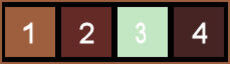-
Par Franie margot le 22 Juillet 2020 à 07:19
Betty
Vous trouverez l'original en dessous
******
Ce tutoriel a été réalisé avec Psp X9
Mais peut être fait avec d’autres versions
******
Pour proposer mes tutoriels sur votre forum ou groupe
Merci de m’en faire la demande
******
Si vous publiez votre création sur un site ou blog
Merci de mettre un lien vers le tutoriel
Merci de votre compréhension
******
Les tubes que j'utilise pour mes tutoriels
Ont été reçus sur des groupes des auteurs des tubes
Dont j’ ai l’autorisation pour les employer
Ou
Ont été trouvés sur le net, par mes nombreuses recherches
Si un de ces tubes vous appartient, merci de me contacter
Pour que je puisse ajouter le lien vers votre site
******
Filtres utilisés
Graphiques Plus - Cross Shadow
FMTile Tools - Blend Emboss
Filtres Unlimited 2.0 - Bkg Designer sf 10 I - Corner Right Wrap
Alien Skin Eye Candy 5: Impact - Glass
Mura's Meister - Perspective Tiling

******
Matériels utilisés
1 fond
1 tube personnage de Jolcsi
2 déco
3 sélections à mettre dans le dossier Sélections de votre PSP
1 texture à mettre dans le dossier Textures de votre PSP
1 palette des couleurs
******

1 couleur: #f8e85d
2 couleurs: #73904d
3 couleurs : #394724
Nous choisissons deux couleurs dans le tube

1.
Ouvrir une image transparente de 800 x 650 pixels
Préparer un dégradé Linéaire comme en dessous

Verser le dégradé Linéaire dans le calque transparent
Effets - Modules externes - Graphics Plus - Cross Shadow (par défaut)
2.
Effets - Effets de réflexion - Résonance

Effets - Effets de bords - Accentuer
Effets - Modules externes - FM Tile Tools - Blend Emboss (par défaut)
3.
Sélections - Charger la sélection à partir du disque - sélection "2256"

Sélections - Transformer la sélection en calque
Sélections - Désélectionner
4.
Prendre l'outil Sélectionner - Perspective comme en dessous

Saisissez le coin supérieur droit et le descendre comme en dessous
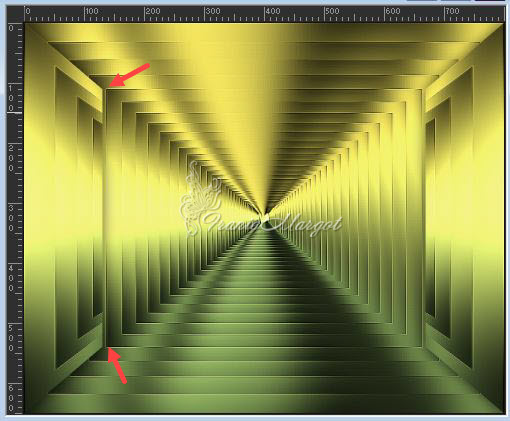
Cliquer sur la lettre M pour désélectionner
Calques - Dupliquer
Image - Miroir
Fusionner avec le calque du dessous
Effets - Effets 3D - Ombre portée
0 / 0 / 60 / 32,00 / #000000
Calques - Dupliquer
5.
Effets - Modules externes - Unlimited 2.0 - Bkg Designer sf 10 I - Corner Right Wrap

Effets - Effets 3D - Ombre portée
0 / 0 / 60 / 32,00 / #000000
Fusionner avec le calque du dessous
Vous placez sur le calque Raster 1
6.
Ouvrir l'image "tournesol"
Copier - Coller comme nouveau calque
Sélections - Charger la sélection à partir du disque - sélection "2256a"
Alignez l'image florale telle qu'elle est placée dans le cadre pour vous!
Sélections - Inverser
SUPPRIMER
Sélections - Inverser
7.
Effets - Modules externes - Alien Skin Eye Candy 5: Impact - Glass

Sélections - Désélectionner
8.
Vous placez sur le calque Raster1
Effets - Modules externes - MuRa's Meister - Perspective Tiling

9.
Calques - Nouveau calque raster
Calques - Réorganiser - Déplacer vers le bas
Verser le dégradé Linéaire du début
Effets - Effets de textures - Texture
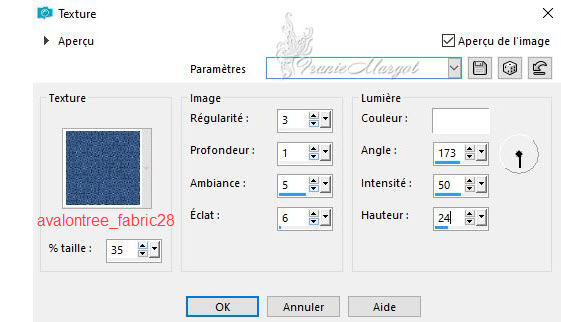
10.
Vous placez sur le calque en haut de la pile
Calques - Nouveau calque raster
Sélections - Charger la sélection à partir du disque - sélection "2256b"
Verser dans la sélection la couleur

Sélections - Désélectionner
11.
Ouvrir le tube personnage "Jolcsi244"
Copier - Coller comme nouveau calque
Image - Redimensionner à 60 % tous les calques décochés
Placer et ombrager comme vous voulez.
12.
Ouvrir la déco "Jolcsi112"
Copier - Coller comme nouveau calque
C'est au bon endroit!
Propriétés du calque : Luminance (héritée)
13.
Image - Ajouter des bordures de 2 pixels couleur

Image - Ajouter des bordures de 3 pixels couleur

Image - Ajouter des bordures de 1 pixel couleur

Image - Ajouter des bordures de 1 pixel couleur

Image - Ajouter des bordures de 1 pixel couleur

Image - Ajouter des bordures de 1 pixel couleur

Edition - Copier
14.
Sélections - Sélectionner tout
Image - Ajouter des bordures de 45 pixel couleur en mémoire
Sélections - Inverser
Coller dans la sélection
Réglage - Flou - Flou radial
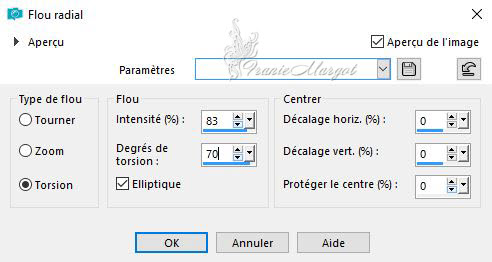
Effets - Effets de bords - Accentuer
Sélections - Inverser
Effets - Effets 3D - Ombre portée
0 / 0 / 60 / 36,00 / #000000
Sélections - Désélectionner
15.
Ouvrir la déco "Jolcsi113"
Copier - Coller comme nouveau calque
C'est au bon endroit!
Propriétés du calque : Luminance (héritée)
Signer votre travail
Fusionner les calques visibles
Enregistrer en JPG.******
Vous pouvez m'envoyer vos versions
Je me ferais un plaisir de les mettre sur la page * Vos Versions *
mon adresse : franiemargot@sfr.fr
******
Autre version
le tube personnage Tatiana
******
Vos versions voir ici
 3 commentaires
3 commentaires
-
Par Franie margot le 8 Juillet 2020 à 09:24
Katy

Vous trouverez l'original en dessous
******
Ce tutoriel a été réalisé avec Psp X9
Mais peut être fait avec d’autres versions
******
Pour proposer mes tutoriels sur votre forum ou groupe
Merci de m’en faire la demande
******
Si vous publiez votre création sur un site ou blog
Merci de mettre un lien vers le tutoriel
Merci de votre compréhension
******
Les tubes que j'utilise pour mes tutoriels
Ont été reçus sur des groupes des auteurs des tubes
Dont j’ ai l’autorisation pour les employer
Ou
Ont été trouvés sur le net, par mes nombreuses recherches
Si un de ces tubes vous appartient, merci de me contacter
Pour que je puisse ajouter le lien vers votre site
******
Filtres utilisés
Filtres Unlimited 2.0 - Simple
Cybia - Screen Works
Alien Skin / Eye Candy5 - Impact - Glass

******
Matériels utilisés
1 fond
1 tube personnage de Jolcsi
1 déco - 1 misted fleur
2 sélections à mettre dans le dossier Sélections de votre PSP
1 palette des couleurs
******
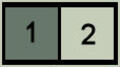
1 - couleur: #677769
2 - couleur: #c6cdb8
******
Nous choisissons deux couleurs
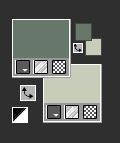
Si vous choisissez une couleur différente ( Colorisez dans vos couleur)
1.
Ouvrir une image transparente de 900 x 600 pixels
Sélections - Sélectionner tout
Ouvrir l'image * háttér *
Copier - Coller dans la sélection
Réglage - Flou - Flou gaussien (Rayon: 25)
Ne rien sélectionner
2.
Effets - Modules externes - Unlimited 2.0 - Simple - Pizza Slice Mirror
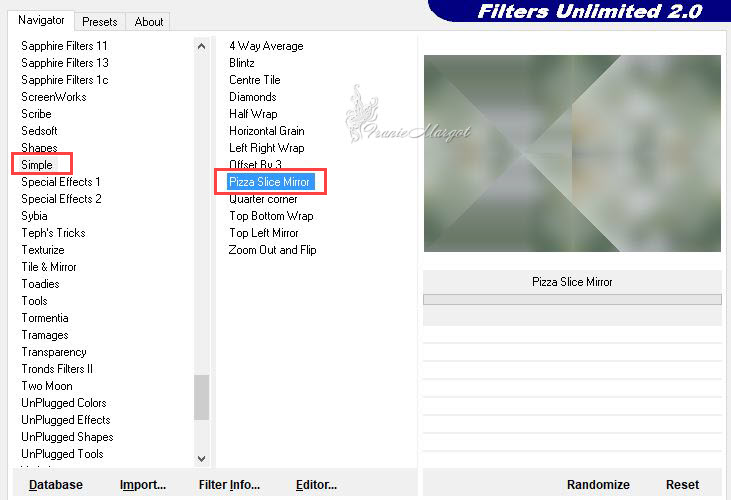
3.
Effets - Modules externes - Unlimited 2.0 - Simple - Blintz
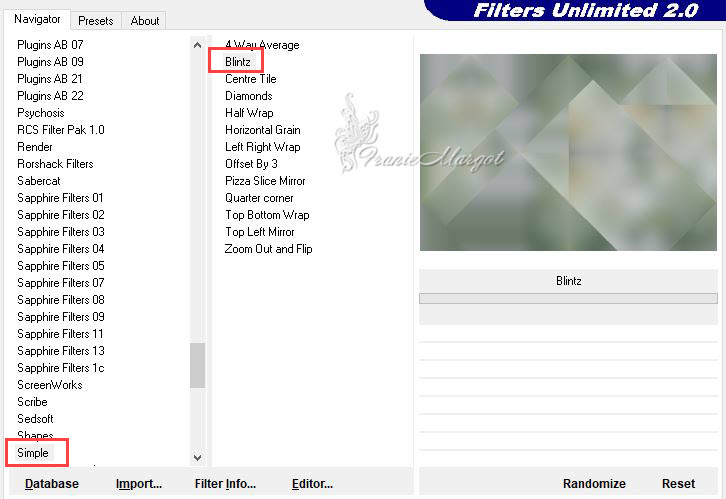
Calques - Dupliquer
Image - Miroir
Propriétés du calque - Opacité 50%
Calques -Fusionner avec le calque du dessous
Réglage - Netteté - Netteté
4.
Sélections - Charger la sélection à partir du disque "2454"
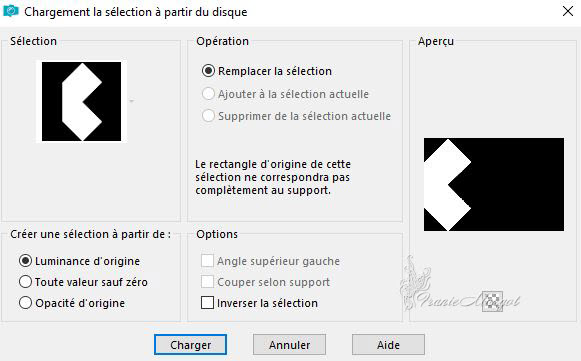
Sélections - Transformer la sélection en calque
Effets- Modules externes - Cybia Screen Works - Close Knit

Réglage - Netteté - Netteté
Effets - Effets 3D - Ombre portée
0 / 0 / 80 /40,00 / #000000
Ne rien sélectionner
Effets - Effet d'image - Mosaïque transparente (par défaut)

5.
A nouveau
Sélections - Charger la sélection à partir du disque "2454"
Sélections - Modifier - Sélectionner les bordures de sélection

Ne rien sélectionner
6.
A nouveau
Sélections - Charger la sélection à partir du disque "2454"
Sélections - Modifier - Contracter de 40 pixels
Calques - Nouveau calque raster
Effets - Effet 3D - Découpe

Garder la sélection
7.
Sélections - Modifier - Sélectionner les bordures de sélection

Ne rien sélectionner
Calques - Dupliquer
Image - Miroir
Fusionner avec le calque du dessous
8.
Vous placer sur le calque Sélection transformée
Calques - Dupliquer
Image - Miroir
9.
Vous placer sur le calque Raster 1
Sélections - Charger la sélection à partir du disque "2454a"
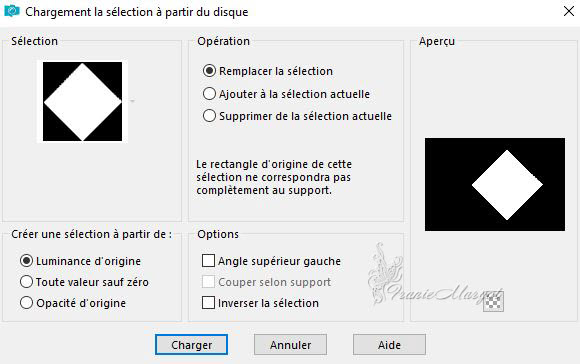
Sélections - Transformer la sélection en calque
Réglage - Flou - Flou gaussien (Rayon: 25)
Calques - Nouveau calque raster
10.
Ouvrir le tube misted "jol-virág"
Copier - Coller dans la sélection
Propriétés du calque - Opacité 80%
Fusionner avec le calque du dessous
Effets - Modules externes - Alien Skin / Eye Candy5 - Impact - Glass
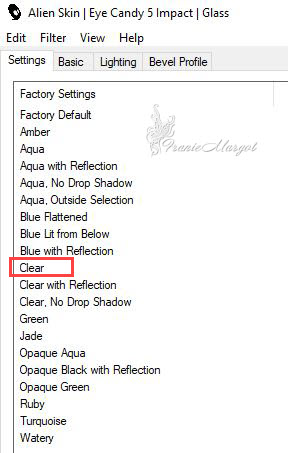
Réglage - Netteté - Netteté
Ne rien sélectionner
11.
Vous placer en haut de la pile
Ouvrir le tube "Jolcsi632"
Copier - Coller comme nouveau calque
Image - Redimensionner à 70% tous les calques décochés
Placer et ombrer à votre guise
Voici la palette des calques
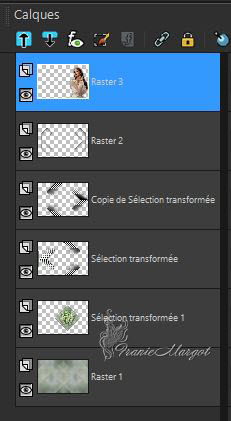
12.
Ouvrir la déco "jol_dísz"
Copier - Coller comme nouveau calque
Avec l'outil Sélectionner mettre les paramètres comme en dessous

Calque - Dupliquer
Effets - Distorsion -Vent
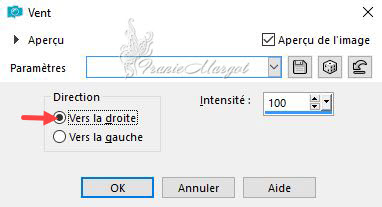
Déplacer vers le bas
13.
Image - Ajouter des bordures de 2 pixels couleur

Image - Ajouter des bordures de 2 pixels couleur

Image - Ajouter des bordures de 2 pixels couleur

Sélections - Sélectionner tout
Image - Ajouter des bordures de 10 pixels couleur

Sélections - Inverser
14.
Effets - Modules externes - Cybia -Screen Works en mémoire
Ne rien sélectionner
Image - Ajouter des bordures de 1 pixel couleur

Sélections - Sélectionner tout
Image - Ajouter des bordures de 45 pixels couleur

Sélections - Inverser
Effets - Effets de textures - Textile
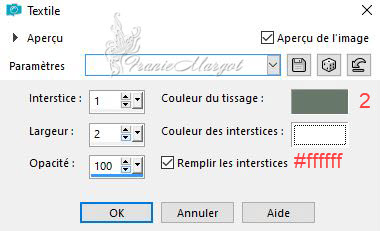
Sélections - Inverser
Effets - Effets 3D - Ombre portée
0 / 0 / 55 / 40,00 / #000000
Sélections - Désélectionner
Signer votre travail
Image - Ajouter des bordures de 1 pixel couleur

Enregistrer en JPG
******
Vous pouvez m'envoyer vos versions
Je me ferais un plaisir de les mettre sur la page * Vos Versions *
mon adresse : franiemargot@sfr.fr
******
Autre version
le tube personnage est de Malacka
******
Vos versions voir ici
 votre commentaire
votre commentaire
-
Par Franie margot le 26 Juin 2020 à 12:50
Biborka

Vous trouverez l'original en dessous
******
Ce tutoriel a été réalisé avec Psp X9
Mais peut être fait avec d’autres versions
******
Pour proposer mes tutoriels sur votre forum ou groupe
Merci de m’en faire la demande
******
Si vous publiez votre création sur un site ou blog
Merci de mettre un lien vers le tutoriel
Merci de votre compréhension
******
Les tubes que j'utilise pour mes tutoriels
Ont été reçus sur des groupes des auteurs des tubes
Dont j’ ai l’autorisation pour les employer
Ou
Ont été trouvés sur le net, par mes nombreuses recherches
Si un de ces tubes vous appartient, merci de me contacter
Pour que je puisse ajouter le lien vers votre site
******
Filtres utilisés
Virtual Painter-Virtual Painter 4
Flaming Pear-Flexify2
Alien Skin/Eye Candy5-Impact-Glass

******
Matériels utilisés
1 fond
1 tube personnage de Jolcsi
3 décos - 1 misted fleur - 1 texte
1 palette des couleurs
******
1 - couleur: #b91d25
2 - couleur: #000000
******
Nous choisissons deux couleurs

Si vous choisissez une couleur différente ( Colorisez dans vos couleur)
1.
Ouvrir une image transparente de 900 x 600 pixels
Sélections - Sélectionner tout
Ouvrir le fond * háttér*
Copier - Coller comme un nouveau calque
Réglage - Flou - Flou gaussien - Rayon : 30
Sélections - Désélectionner
2.
Effets - Modules externes - Virtual Painter - Vitual Painter 4
Filter - Rectangles / Material - Canvas (fine)
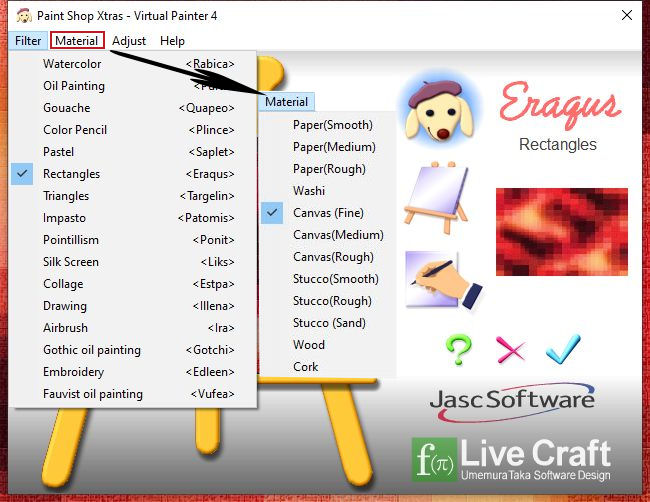
3.
Effets - Effets de distorsion - Vent

Calques - Dupliquer
Effets - Effets de réflexion - Miroir rotatif

4.
Avec l'outil Sélectionner
Descendre en haut à 310 pixels - Remonter en bas à 380 pixels comme en dessous

Cliquer sur la lettre M pour désélectionner
5.
Effets - Modules externes -Flaming Pear - Flexify2

6.
Prendre la baguette magique - Sélectionnez le centre du cercle
Ouvrir la déco *jol-háló*
Copier - Coller dans la sélection
Sélections - Ne rien sélectionner
7.
Calques - Dupliquer
Image - Redimensionner l'image à 40% tous les calques décochés
Prendre la baguette magique - Sélectionner la partie transparente
Sélections - Inverser
Sélections - Modifier - Contracter de 6 pixels
Ouvrir le tube misted *jol-virág*
Copier - Coller dans la sélection
8.
Effets - Modules externes - Alien Skin / Eye Candy 5 Impact - Glass - Clear

Sélections - Désélectionner
Répéter
Effets - Modules externes - Alien Skin / Eye Candy 5 Impact - Glass - Clear en mémoire
Effets - Effets 3D - Ombre portée
3 / 3 / 46 / 6,00 / #000000
9.
Vous placer sur le calque Copie de raster 1
Ouvrir la déco *keret*
Copier - Coller comme nouveau calque
Image - Redimensionner l'image à 90% tous les calques décochés
Effets - Effets de bords - Accentuer
Effets - Effets 3D - Ombre portée en mémoire
10.
Vous placez sur le calque Copie de Raster 1
Effets - Effets 3D - Ombre portée

Effets - Effets de textures - Mosaïque de verre
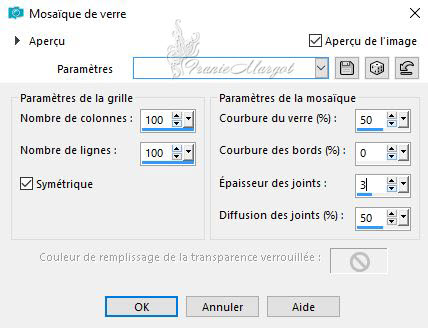
Effets - Effets d'image - Mosaïque sans jointures

Effets - Effets de bords - Accentuer
Vous placez sur le calque Copie de Raster 1
Effets - Effets 3D - Ombre portée
0 / 0 / 63 / 35,00 / #000000 / Ombre non coché
Voici notre image et notre palette Calques
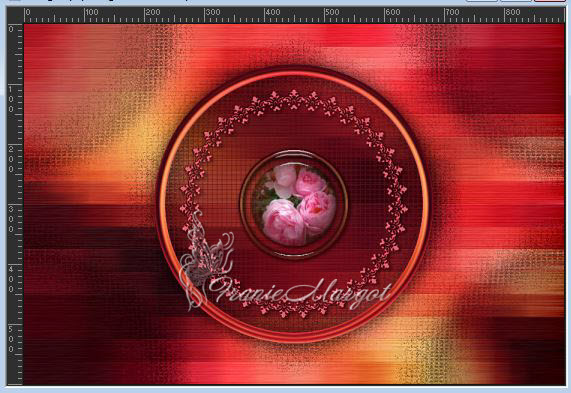
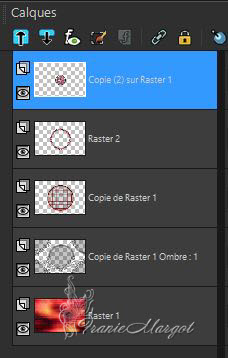
11.
Vous placez sur le calque Copie (2) de Raster 1
Fusionner avec le calque du dessous 2 fois
Réglage - Netteté - Netteté
12.
Image - Ajouter des bordures de 2 pixels - couleur

Image - Ajouter des bordures de 2 pixels - couleur

Image - Ajouter des bordures de 2 pixels - couleur

Sélections - Sélectionner tout
Édition - Copier
Image - Ajouter des bordures de 45 pixels - couleur

Sélections - Inverser
Coller dans la sélection
Réglage - Flou - Flou gaussien en mémoire
Réglage - Netteté - Netteté
Sélections - Inverser
Effets - Effets 3D - Ombre portée en mémoire
Réglage - Netteté - Netteté
Sélections - Désélectionner
13.
Ouvrir le tube "Jolcsi624"
Copier - Coller comme nouveau calque
Image - Redimensionner l'image à 115 % tout les calques décochés
Placez et ombragez à votre guise!
14.
Ouvrir "jol_deco"
Copier - Coller comme nouveau calque
Positionnez-le comme sur le modèle
15.
Ouvrir le *tex*
Placez-le comme sur le modèle
Effets - Effets 3D - Ombre portée
2 / 1 / 51 / 1,00 / #000000
Signer votre travail
Image - Ajouter des bordures de 1 pixel - couleur

Redimensionner à 950 pixels tous les calques cochés
Enregistrer en JPG
******
Vous pouvez m'envoyer vos versions
Je me ferais un plaisir de les mettre sur la page * Vos Versions *
mon adresse : franiemargot@sfr.fr
******
Autre version
le tube personnage est de Malaka
******
Vos versions voir ici
 votre commentaire
votre commentaire
-
Par Franie margot le 10 Juin 2020 à 12:46
Darina

Vous trouverez l'original en dessous
******
Ce tutoriel a été réalisé avec Psp X9
Mais peut être fait avec d’autres versions
******
Pour proposer mes tutoriels sur votre forum ou groupe
Merci de m’en faire la demande
******
Si vous publiez votre création sur un site ou blog
Merci de mettre un lien vers le tutoriel
Merci de votre compréhension
******
Les tubes que j'utilise pour mes tutoriels
Ont été reçus sur des groupes des auteurs des tubes
Dont j’ ai l’autorisation pour les employer
Ou
Ont été trouvés sur le net, par mes nombreuses recherches
Si un de ces tubes vous appartient, merci de me contacter
Pour que je puisse ajouter le lien vers votre site
******
Filtres utilisés
Mehdi - Wavy Lab 1.1
Unlimited - Toadies - 'Sucking Toad 'Bevel II.2
Unlimited -Mura Seamless - Emboss at Alpha
Mura's Meister - Perspective Tiling

******
Matériels utilisés
1 tube personnage de Jolcsi
1 déco - 1 objet (vase) - 1 fractal
1 paysage misted de ClaudiaViza
1 sélection à mettre dans le dossier Sélections de votre PSP
1 palette des couleurs
******

1 - couleur: #cfc097
2 - couleur: #b39b3d
3 - couleur: #9a622e4 - couleur: #d7d1bb
******
Nous choisissons deux couleurs
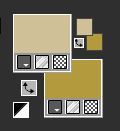
1.
Ouvrir une image transparente 900 x 600 pixels
Effets - Modules externes - Mehdi - Wavy Lab 1.1

Réglage - Flou - Flou Gaussien - Rayon : 20
2.
Effets - Modules externes - Unlimited 2.0 - Toadies - 'Sucking Toad 'Bevel II.2

Effets - Effets d'image - Mosaïque sans jointures (par défaut)
3.
Effets - Effets de réflexion - Miroir rotatif

Effets - Effets de réflexion - Miroir rotatif

Calques - Dupliquer
Effets - Effets de textures - Textile

4.
Ouvrir l'image "jol.dekor"
Copier - Coller comme nouveau calque
Cliquer sur l'outil Sélectionner (K) et entrer les paramètres comme en dessous

Effets - Modules externes - Unlimited 2.0 - MuRa's Seamless -Emboss at Alpha

Effets - Effets 3D - Ombre portée
0 / 0 / 60 / 13,00 / #000000
Effets - Effets de réflexion - Miroir rotatif

5.
Calques - Nouveau calque raster
Sélections - Charger la sélection à partir du disque "2423"

Ouvrir l'image *fractal*
Copier - Coller dans la sélection
Effets - Filtre personnalisé - Emboss 3

Ne rien sélectionner
Calques - Réorganiser - Déplacer vers le bas
Propriétés du calque - Luminance(héritée)
Effets - Effets de réflexion - Miroir rotatif en mémoire
6.
Ouvrir le tube misted paysage "claudiaviza ..."
Copier - Coller comme nouveau calque
Cliquer sur l'outil Sélectionner (K) et entrer les paramètres comme en dessous

Propriétés du calque - Luminance(héritée)
7.
Vous placer sur le calque Raster1
Calques - Réorganiser - Déplacer vers le haut
Effets - Modules externes - Mura's Meister - Perspective Tiling

Prendre la baguette magique
Sélectionner la partie transparente
Sélection - Modifier - Progressivité (réglage: 12)
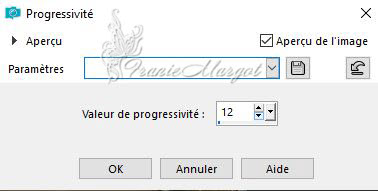
SUPPRIMER 3 fois
Ne rien sélectionner
Vous placer sur le calque en haut de la pile
8.
Ouvrir l'image "vase"
Copier - Coller comme nouveau calque
Placer et ombrer à votre guise
Voici la palette des calques

9.
Image - Ajouter des bordures de 2 pixels - couleur

Image - Ajouter des bordures de 3 pixels - couleur

Image - Ajouter des bordures de 1 pixel - couleur

Édition - Copier
Sélections - Sélectionner tout
10.
Image - Ajouter des bordures de 45 pixels - couleur

Sélections - Inverser
Edition - Coller dans la sélection
Réglage - Flou - Flou de Gaussien - Rayon : 25
Ne rien sélectionner
Effets - Modules externes - AAA Frames - Foto Frame

11.
Ouvrir le personnage "Jolcsi228"
Copier - Coller comme nouveau calque
Image - Miroir
Image - Redimensionner à 95% tous les calques décochés
Placer et ombrer à votre guise
Signer votre travail
Fusionner les calques visibles
Redimensionner à 950 pixels
Enregistrer en JPG
******
Vous pouvez m'envoyer vos versions
Je me ferais un plaisir de les mettre sur la page * Vos Versions *
mon adresse : franiemargot@sfr.fr
******
Autre version

les tubes sont de Luzcristina- Kewo
******
Vos versions voir ici
 votre commentaire
votre commentaire
-
Par Franie margot le 28 Mai 2020 à 09:58
Hope
(Espérer)

Vous trouverez l'original en dessous
******
Ce tutoriel a été réalisé avec Psp X9
Mais peut être fait avec d’autres versions
******
Pour proposer mes tutoriels sur votre forum ou groupe
Merci de m’en faire la demande
******
Si vous publiez votre création sur un site ou blog
Merci de mettre un lien vers le tutoriel
Merci de votre compréhension
******
Les tubes que j'utilise pour mes tutoriels
Ont été reçus sur des groupes des auteurs des tubes
Dont j’ ai l’autorisation pour les employer
Ou
Ont été trouvés sur le net, par mes nombreuses recherches
Si un de ces tubes vous appartient, merci de me contacter
Pour que je puisse ajouter le lien vers votre site
******
Filtres utilisés
Mehdi - Wavy Lab 1.1
Flaming Pear-Flood
Unlimited - Sapphire Filters 13 - SapphirePlugin 1255
Unlimited - Tramages - Tow The Line
Flaming Pear - Flexify2
Alien Skin/Eye Candy5 - Impact - Perspective Shadow

******
Matériels utilisés
1 tube personnage de Jolcsi
2 brush à placer dans le dossier Pinceaux de votre PSP
1 sélection à mettre dans le dossier Sélections de votre PSP
1 palette des couleurs
******
1 - couleur: #9e5f3e
2 - couleur: #642a26
3 - couleur: #c4e7c34 - couleur: #452423
******
Nous choisissons deux couleurs

1.
Ouvrir une image transparente 900 x 600 pixels
Effets - Modules externes - Mehdi - Wavy Lab 1.1

Réglage - Flou - Flou Gaussien - Rayon: 35
Calques - Dupliquer
Fermer le calque
Vous placer sur le Raster 1
2.
Effets - Modules externes - Unlimited - Sapphire Filters 13 - SapphirePlugin_1255

Effets - Effets de bords - Accentuer
Effets - Effets de Textures - Textile
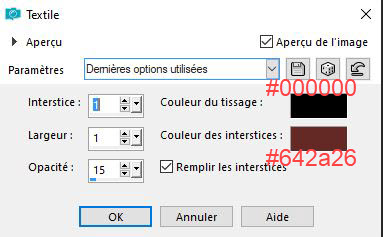
Effets - Filtre personnalisé - Emboss3
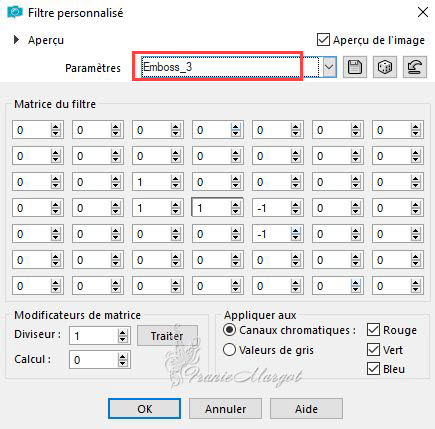
Vous placer sur la Copie de Raster 1
Ouvrir le calque
3.
Sélections - Charger la sélection à partir du disque la sélection "2418"

Sélections - Transformer la sélection en calque
Effets - Modules externes - Unllimited 2.0 -Tramages - Tow The Line

Calques - Nouveau calque raster
Effets - Effet 3D - Découpe

Fusionner avec le calque du dessous
Effets - Effets 3D - Ombre portée
0 / 0 / 100 / 53,00 / #000000
Propriétés du calque - Lumière douce
Ne rien sélectionner
Effets - Effet d'image - Mosaïque sans jointures

Vous placer sur la Copie Raster 1
SUPPRIMER
4.
Vous placer sur le calque Sélection transformée
Calques - Dupliquer
Propriétés du calque - Normal
Effets - Modules externes - Flaming Pear - Flexify2
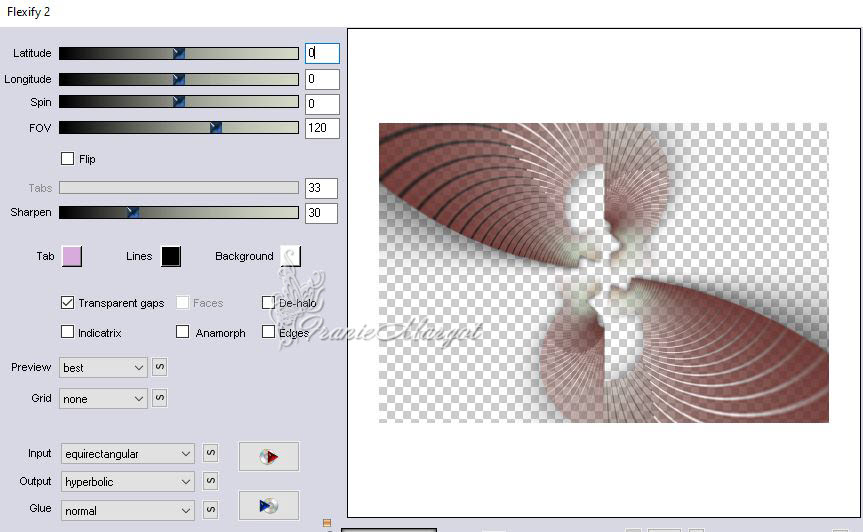
5.
Ouvrir le tube "Jolcsi396"
Copier - Coller comme nouveau calque
Image - Miroir
6.
Image - Ajouter des bordures de 2 pixels couleur

Image - Ajouter des bordures de 3 pixels couleur
Image - Ajouter des bordures de 2 pixels couleur

Edition - Copier
Sélections - Sélectionner tout
7.
Image - Ajouter des bordures de 45 pixels couleur

Sélections - Inverser
Edition - Coller dans la sélection
Réglage - Flou - Flou de Gaussien - Rayon: 25
Effets - Effets de textures - Textile en mémoire
Effets - Filtre personnalisé - Emboss 3 en mémoire
Sélections - Inverser
Effets - Effets 3D - Ombre portée
0 / 0 / 72 / 52,00 / #000000
Ne rien sélectionner
8.
Calques - Nouveau calque raster
Prendre l'outil Pinceau
Ouvrir le pinceau texte "hope brush"
Fichier - Exporter - Pinceau personnalisé (donner le nom du pinceau)
Aller le chercher dans le tableau comme en dessous
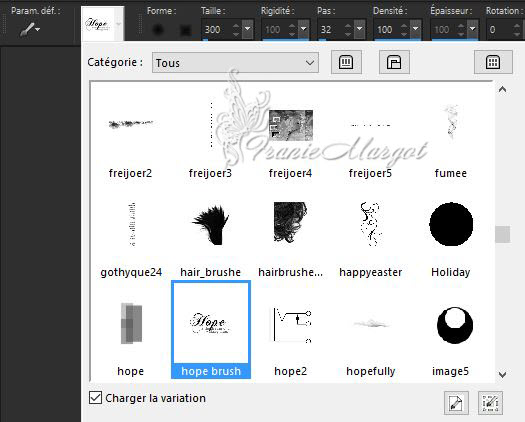
Cliquer sur le calque avec la couleur claire
Effets - Effets 3D - Ombre portée
-8 / 0 / 100 / 0,00 / #642a26
Effets - Alien Skin / Eye Candy5 - Impact - Perspective Shadow
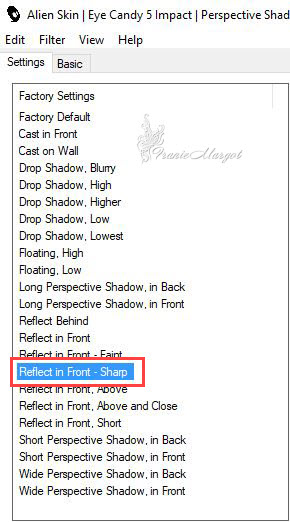
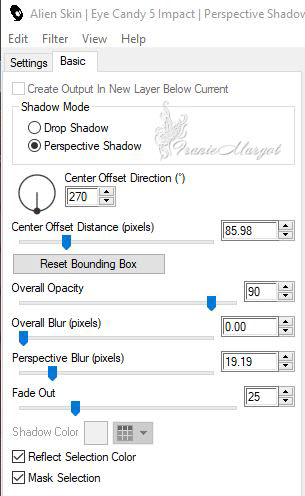
Réglage - Netteté - Netteté
Calques - Nouveau calque raster
9.
Prendre l'outil Pinceau
Ouvrir le pinceau texte "pinceau papillon"
Fichier - Exporter - Pinceau personnalisé (donner le nom du pinceau)
Aller le chercher dans le tableau
Cliquer sur le calque avec la couleur claire
Effets - Effets 3D - Ombre portée en mémoire
Réglage - Netteté - Netteté
Image - Ajouter des bordures de 1 pixel couleur

Signer votre travail
Redimensionner à 950 pixels
Enregistrer en JPG
******
Vous pouvez m'envoyer vos versions
Je me ferais un plaisir de les mettre sur la page * Vos Versions *
mon adresse : franiemargot@sfr.fr
******
Autre version
le tube est détouré par Colombe
******
Vos versions voir ici
 votre commentaire
votre commentaire
-
Par Franie margot le 13 Mai 2020 à 20:09
Wonderful Natural
(Magnifique naturel)

Vous trouverez l'original en dessous
******
Ce tutoriel a été réalisé avec Psp X9
Mais peut être fait avec d’autres versions
******
Pour proposer mes tutoriels sur votre forum ou groupe
Merci de m’en faire la demande
******
Si vous publiez votre création sur un site ou blog
Merci de mettre un lien vers le tutoriel
Merci de votre compréhension
******
Les tubes que j'utilise pour mes tutoriels
Ont été reçus sur des groupes des auteurs des tubes
Dont j’ ai l’autorisation pour les employer
Ou
Ont été trouvés sur le net, par mes nombreuses recherches
Si un de ces tubes vous appartient, merci de me contacter
Pour que je puisse ajouter le lien vers votre site
******
Filtres utilisés
Mehdi - Wavy Lab 1.1
Unlimited 2.0 - Effet spécial1- Shiver
Unlimited 2.0 - Effet spécial2 -
Flaming Pear - Flood
Flaming Pear - Flexify 2

******
Matériels utilisés
1 tube personnage de Jolcsi
1 misted paysage de Jolcsi
1 brush à placer dans le dossier Pinceaux de votre PSP
4 sélections à mettre dans le dossier Sélections de votre PSP
1 palette des couleurs
******

1 couleur: #fec329
2 couleurs: #000000
3 couleurs: #c0ffc0
4 couleurs: ##7f5d15
******
Mettre en avant plan la couleur #fec329
En arrière plan la couleur #000000

1.
Fichier - Ouvrir une image transparente de 900 x 500 pixels
Effets - Modules externes - Mehdi - Wavy Lab 1.1

Réglage - Flou - Flou Gaussien - Rayon : 35
Calque - Dupliquer
2.
Effets - Modules externes - Unlimited 2 - Spécial Effects 1- Shiver

Effets - Effets de bords - Accentuer
Effets - Modules externes - Unlimited 2 - Spécial Effects 2 - Rainbow

Propriétés du calque - Luminance (héritée)
3.
Effets - Effets de réflexion - Miroir rotatif

A nouveau
Effets - Effets de réflexion - Miroir rotatif
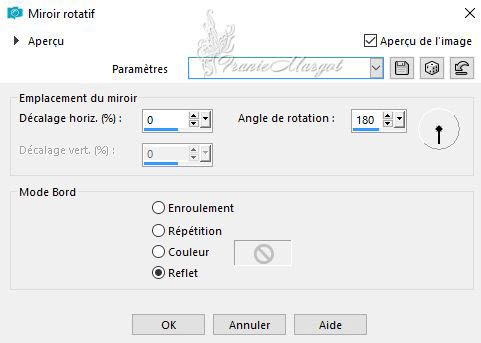
Calques - Dupliquer
4.
Effets - Modules externes - Flaming Pear - Flexify2
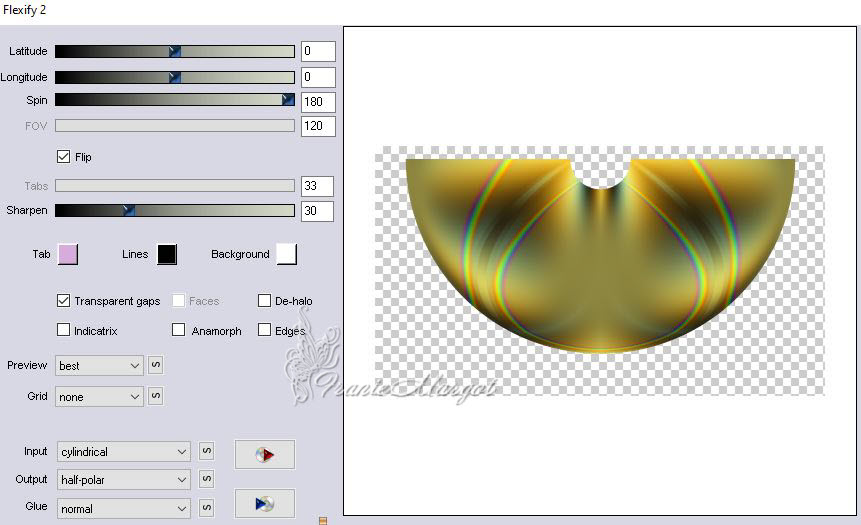
Cliquer sur l'outil Sélectionner (K)avec les paramètres ci-dessous

Cliquer sur la lettre M pour désélectionner
Effets - Effet 3D - Ombre portée
16 / 0 / 50 / 30,00 / #000000
5.
Sélections - Charger la sélection à partir du disque "2410"

Calques - Nouveau calque raster
Ouvrir l'image "jolcsi73"
Copier - Coller dans la sélection
Ne rien sélectionner
6.
Effets - Modules externes - Flaming Pear - Flood
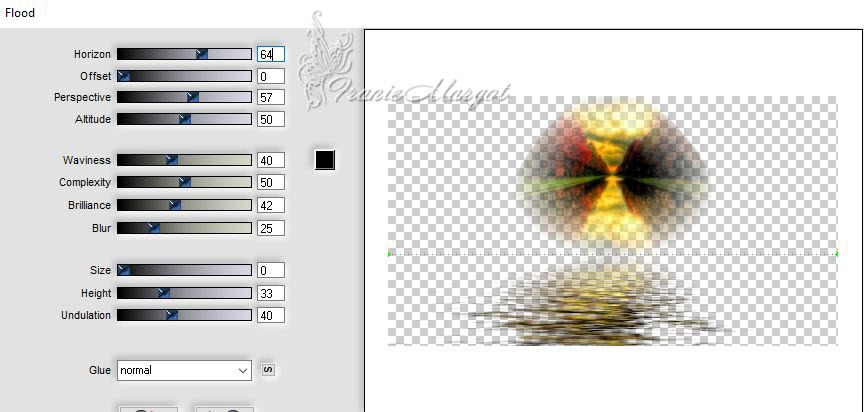
Réglage - Netteté - Netteté
7.
Sélections - Charger la sélection à partir du disque "2410a"
Sélections - Inverser
Prendre la gomme et effacer comme en dessous

8.
Vous placer sur la Copie de Raster1
Sélections - Charger la sélection à partir du disque "2410b"
Sélections - Transformer la sélection en calque
Propriétés du calque - Luminance (héritée)
Effets - Modules externes - AP (Lignes) - Lines SilverLining
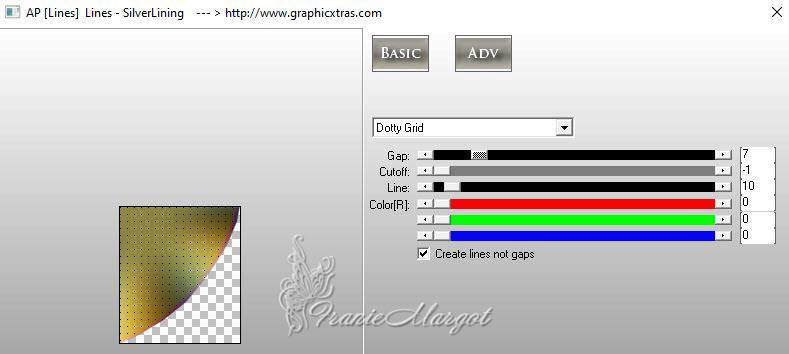
Ne rien sélectionner
Effets - Effets de réflexion -Miroir rotatif
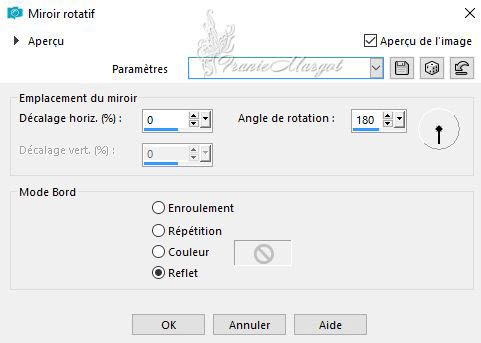
Vous avez ceci dans la palette des calques

9.
Image - Ajouter des bordures 2 pixels - couleur

Image - Ajouter des bordures 2 pixels - couleur
Image - Ajouter des bordures de 2 pixels - couleur

Edition - Copier
Sélections - Sélectionner tout
Image - Ajouter des bordures de 45 pixels - couleur

Sélections - Inverser
Coller dans la sélection
Réglage - Flou - Flou gaussien en mémoire
Sélections - Inverser à nouveau
Effets - Effets 3D - Ombre portée
0 / 0 / 65 / 40,00 / #000000
Ne rien sélectionner
Réglage - Netteté - Passe-haut

10.
Ouvrir le tube femme "Jolcsi576"
Copier - Coller comme nouveau calque
Placer et ombrer à votre guise
Réglage - Netteté - Netteté
11.
Prendre l'outil Pinceau
Rechercher le "brush" enregistré
Calques - Nouveau calque raster
Appliquer avec le couleur arrière plan #000000
Cliquer sur l'outil Sélectionner (K)avec les paramètres ci-dessous

Effets - Effets 3D - Ombre portée
2 / 1 / 51 / 1,00 / #000000
11.
Calques - Nouveau calque raster
Sélections - Charger la sélection à partir du disque "2410c"
Verser sur la couleur foncée #000000
Ne rien sélectionner
Effets - Effets 3D - Ombre portée
Ajustez la couleur à votre couleur!
-5 / 0 / 100 / 0,00 / #fec329
Réglage - Netteté - Netteté
refaire à nouveau l'ombre portée
2 / 1 / 51 / 1,00 / #000000
Image - Ajouter des bordures de 1 pixel - couleur

Signer votre travail
Enregistrer en JPG
******
Vous pouvez m'envoyer vos versions
Je me ferais un plaisir de les mettre sur la page * Vos Versions *
mon adresse : franiemargot@sfr.fr
******
Autre version

le tube est détouré par mes soins
******
Vos versions voir ici
 votre commentaire
votre commentaire
-
Par Franie margot le 6 Mai 2020 à 10:16
See the beauty
Vous trouverez l'original en dessous
******
Ce tutoriel a été réalisé avec Psp X9
Mais peut être fait avec d’autres versions
******
Pour proposer mes tutoriels sur votre forum ou groupe
Merci de m’en faire la demande
******
Si vous publiez votre création sur un site ou blog
Merci de mettre un lien vers le tutoriel
Merci de votre compréhension
******
Les tubes que j'utilise pour mes tutoriels
Ont été reçus sur des groupes des auteurs des tubes
Dont j’ ai l’autorisation pour les employer
Ou
Ont été trouvés sur le net, par mes nombreuses recherches
Si un de ces tubes vous appartient, merci de me contacter
Pour que je puisse ajouter le lien vers votre site
******
Filtres utilisés
Mehdi - Wavy Lab 1.1
Mehdi - Sorting Tiles
Flaming Pear - Flood
Filtres Unlimited - Bkg Designer 10I - Cruncher
Muras Meister - Copies

******
Matériels utilisés
1 tube personnage de Jolcsi
2 masques - 1 texte
1 palette des couleurs
******
1 couleur: # 585856
2 couleurs: # bbd6e1
3 couleurs: # ffc0c0
******
Mettre en avant plan la couleur #585856
En arrière plan la couleur # bbd6e1

1.
Fichier - Ouvrir une image transparente de 900 x 600 pixels
Effets - Modules externes - Mehdi - Wavy Lab 1.1

Réglage - Flou - Flou Gaussien - Rayon: 30
2.
Effets - Modules externes - Mehdi - Sorting Tiles

Effets - Effets de bords - Accentuer
3.
Effets - Effets d'image - Mosaïque sans jointures (par défaut)
Réglage - Ajouter/supprimer du bruit - Ajouter du bruit

4.
Effets - Modules externes - Unlimited 2.0 - Bkg Designer 10I - Cruncher

5.
Calques - Nouveau calque raster
Cliquer sur l'outil sélection

Sélection personnalisée


Préparer un dégradé Linéaire comme en dessous
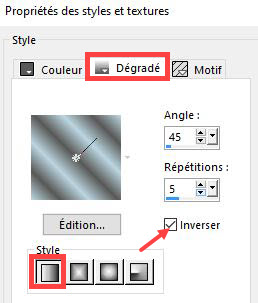
Verser le dégradé
Ne rien sélectionner
6.
Effets - Effets de distorsion - Torsion (réglage: 720)

Effets - Modules externes - MuRa's Meister - Copies

Propriétés du calque - Luminance (héritée)
Réglage - Netteté - Netteté
Image - Redimensionner à 90% tous les calques décochés
Image - Rotation libre

7.
Cliquer sur l'outil Sélectionner - Mettre les paramètres comme en dessous

Cliquer sur la lettre M pour désélectionner
Effets - Effets de réflexion - Miroir rotatif
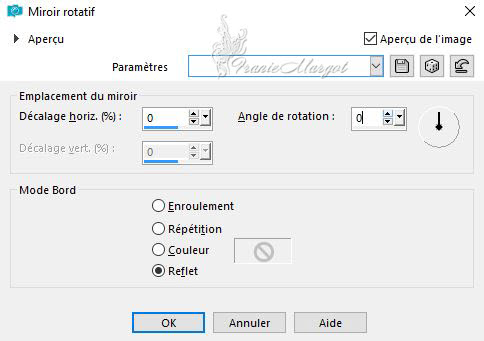
8.
Vous placer sur le calque Raster 1
Cliquer sur l'outil sélection

Sélection personnalisée


Sélections - Transformer la sélection en calque
Effets - Modules externes - Flaming Pear - Flood

Sélectionner - Inverser
Sélections - Modifier - Progressivité (réglage: 15)
Supprimer 4 fois
Ne rien sélectionner
9.
Vous placer à nouveau sur le calque Raster 1
Sélections - Charger la sélection à partir du disque "2406"

Sélections - Transformer la sélection en calque
Effets - Effet 3D - Ombre portée
10 / 0 / 56 / 23,00 / #000000
Ne rien sélectionner
10.
Vous placer à nouveau sur le calque Raster 1
Calques - Nouveau calque raster
Verser la couleur 2 - claire
Ouvrir le masque "0_aa4c0_d46ba79c" - Minimiser
Calques - Nouveau calque de masque - à partir de l'image

Effets - Effets de bords - Accentuer
Fusionner le groupe
Propriétés du calque - Luminance (héritée)
11.
Calques - Nouveau calque raster
Verser la couleur 2 - claire
Ouvrir le masque "Masque-62-azalee" - Minimiser
Calques - Nouveau calque de masque à partir de l'image
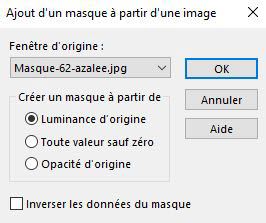
Effets - Effets de bords - Accentuer
Fusionner le groupe
Propriétés du calque - Luminance (héritée)
Effets - Effets 3D - Ombre portée en mémoire
Vous avez ceci

Dans la palette des caques

Vous placer sur le calque Raster 2
12.
Ouvrir l'image "jolcsi40.png"
Copier - Coller comme nouveau calque
Image - Redimensionner à 70% tous les calques décochés
Placer comme sur le modèle
Ombre portée comme vous le souhaitez
13.
Image - Ajouter des bordures de 2 pixels couleur

Image - Ajouter des bordures de 2 pixels couleur

Édition - Copier
Sélections - Sélectionner tout
Image - Ajouter des bordures de 45 pixels couleur

Sélections - Inverser
Edition - Coller dans la sélection
Réglage - Flou - Flou gaussien - Rayon: 30
14.
Sélections - Transformer la sélection en calque
Effets - Modules externes - Flaming Pear - Flood
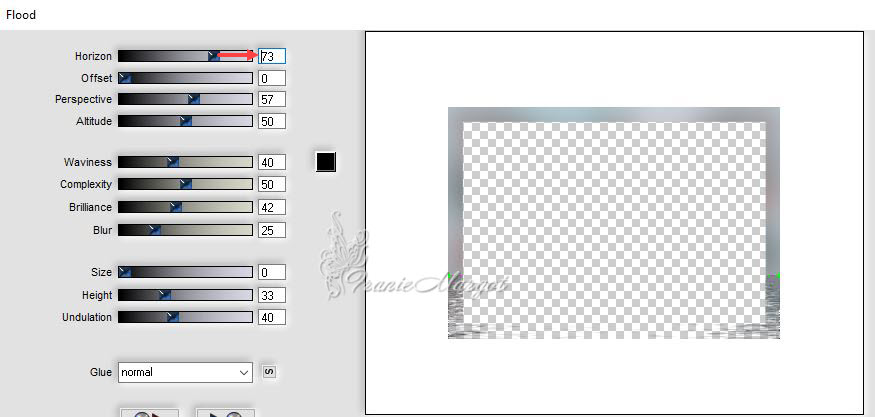
Ne rien sélectionner
Prendre la baguette magique - Sélectionner comme en dessous

C'est assez difficile à sélectionner! Il faut cliquer plusieurs fois!
Aide de la traductrice, je vous mets la sélection ici
Sélections - Modifier - Progressivité (réglage: 15)
Supprimer 4 fois
Fusionner avec le calque du dessous
Sélections - Sélectionner tout
Sélection - Modifier - Contracter de 45 pixels
Effets - Effets 3D - Ombre portée
0 / 0 / 69 / 43,00 / #000000
Ne rien sélectionner
15.
Ouvrir l'image "texte"
Copier - Coller comme nouveau calque
Positionnez-le comme sur le modèle
Réglage -Teinte et Saturation - Coloriser avec la couleur claire
Fusionner les calques visibles
16.
Réglage - Traitement optimal des photos

Signer votre travail
Fusionner les calques visibles
Enregistrer en JPG
******
Vous pouvez m'envoyer vos versions
Je me ferais un plaisir de les mettre sur la page * Vos Versions *
mon adresse : franiemargot@sfr.fr
******
Autre version

le tube est détouré par mes soins
******
Vos versions voir ici
 votre commentaire
votre commentaire
-
Par Franie margot le 19 Avril 2020 à 18:14
I like flowers
(J'aime les fleurs)

Vous trouverez l'original en dessous
******
Ce tutoriel a été réalisé avec Psp X9
Mais peut être fait avec d’autres versions
******
Pour proposer mes tutoriels sur votre forum ou groupe
Merci de m’en faire la demande
******
Si vous publiez votre création sur un site ou blog
Merci de mettre un lien vers le tutoriel
Merci de votre compréhension
******
Les tubes que j'utilise pour mes tutoriels
Ont été reçus sur des groupes des auteurs des tubes
Dont j’ ai l’autorisation pour les employer
Ou
Ont été trouvés sur le net, par mes nombreuses recherches
Si un de ces tubes vous appartient, merci de me contacter
Pour que je puisse ajouter le lien vers votre site
******
Filtres utilisés
Unlimited - Simple - 4Way Average
Flaming Pear - Flexify2
AP (Lignes) - Lines SilverLining

******
Matériels utilisés
1 tube personnage de Jolcsi
2 masques - 1 texte
1 palette des couleurs
******
Nous choisissons deux couleurs
1 couleur #771c28
2 couleur #ecc9c4

1.
Ouvrir une image transparente 900 x 550 pixels
Effets - Modules externes - Mehdi - Wavy Lab 1.1

Effets - Effet d'image - Mosaïque sans jointures

Calques - Dupliquer
2.
Effets - Effets géométriques - Inclinaison

Effets - Modules externes - Flaming Pear - Flexify2

Effets - Modules externes - Unlimited - Simple - 4Way Average (par défaut)
3.
Vous placer sur le calque Raster 1
Réglage - Flou - Flou Gaussien (réglage: 30)
Calques - Nouveau calque raster
Peindre avec la couleur

Ouvrir le masque "hjr_sigma" - Minimiser
Calques - Nouveau calque de masque à partir de l'image
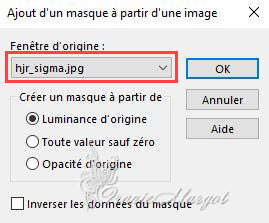
Effets - Effets de bords - Accentuer
Fusionner le groupe
4.
Outil Sélection - Sélection personnalisée

SUPPRIMER
Sélections - Ne rien sélectionner
5.
Calques - Nouveau calque raster
Peindre avec de la couleur

Ouvrir le masque "MASK-MD-092" - Minimiser
Calques - Nouveau calque de masque à partir de l'image
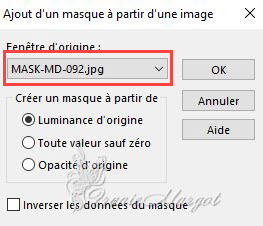
Fusionner le groupe
6.
Vous placer sur la Copie Raster1
Effets - Modules externes - AP (Lignes) - Lines SilverLining

7.
Ouvrir le tube "Jolcsi592"
Copier - Coller comme nouveau calque
Image - Redimensionner à 80% tous les calques décochés
Cliquer sur l'outil Sélectionner (K)

Réglage - Netteté - Netteté
Calques - Dupliquer
Calques - Réorganiser - Déplacer vers le bas 3 fois

Image - Miroir
Propriétés du calque - lumière douce
Opacité: 65%
Vous placer sur calque Raster 2 (en haut de la pile des calques)
8.
Ouvrir le «texte».
Copier - Coller comme nouveau calque
Image - Redimensionner à 70% tous les calques décochés
Cliquer sur l'outil Sélectionner (K)

Vous pouvez changer la couleur
Sélections - Sélectionner tout
Sélections - Flotantte
Sélections - Statique
Effacer le texte avec la gomme
Peigner avec votre couleur
Sélections - Ne rien sélectionner
Effets - Effets 3D - Ombre portée
2 / 1 / 51 / 1,00 / #4d1520
9.
Image - Ajouter des bordures de 2 pixels couleur

Sélections - Sélectionner tout
Image - Ajouter des bordures de 10 pixels couleur

Sélections - Inverser
Effets - Modules externes - AP (Lines) -Lines SilverLining (le réglage est bon)
Ne rien sélectionner
Image - Ajouter des bordures de 1 pixel couleur

Image - Ajouter des bordures de 1 pixel couleur

Sélections - Sélectionner tout
Image - Ajouter des bordures de 45 pixels couleur

Effets - Effets 3D - Ombre portée
0 / 0 / 69 / 30,00 / #4d1520
Sélections - Désélectionner
Signer votre travail
Enregistrer en JPG
******
Vous pouvez m'envoyer vos versions
Je me ferais un plaisir de les mettre sur la page * Vos Versions *
mon adresse : franiemargot@sfr.fr
******
Autre version

le tube est détouré par mes soins
******
Vos versions voir ici
 2 commentaires
2 commentaires
-
Par Franie margot le 6 Avril 2020 à 15:48
Anna

Vous trouverez l'original en dessous
******
Ce tutoriel a été réalisé avec Psp X9
Mais peut être fait avec d’autres versions
******
Pour proposer mes tutoriels sur votre forum ou groupe
Merci de m’en faire la demande
******
Si vous publiez votre création sur un site ou blog
Merci de mettre un lien vers le tutoriel
Merci de votre compréhension
******
Les tubes que j'utilise pour mes tutoriels
Ont été reçus sur des groupes des auteurs des tubes
Dont j’ ai l’autorisation pour les employer
Ou
Ont été trouvés sur le net, par mes nombreuses recherches
Si un de ces tubes vous appartient, merci de me contacter
Pour que je puisse ajouter le lien vers votre site
******
Filtres utilisés
Xero - Soft Vignette
Unlimited 2.0 - VM Toolbox - Zoom Blur
Unlimited 2.0 - VM Natural - Weave Distortion
MuR'as Meister - Pole Transform
MuR'as Meister - Copies1.3
Alien Skin Eye Candy 5:Impact - Glass
Unlimited 2.0 - Bkg Designer sf10 I - Circus Maximus
MuR'as Seamless - Tiling with Shrink
AP (Lines)-Lines SilverLining

******
Matériels utilisés
1 tube personnage de Jolcsi
1 fond - 1 masque - 1 image
1 texte - 1 déco1 sélection à placer dans le dossier Sélections de votre PSP
1 palette des couleurs******
Nous choisissons deux couleurs
1 couleur #004000
2 couleur #f9e8ca

Ouvrir une image transparente de 900 x 600 pixels
Préparer un dégradé Linéaire comme en dessous

Verser le dégradé Linéaire dans le calque transparent
2.
Effets - Modules externes - Xero - Soft Vignette
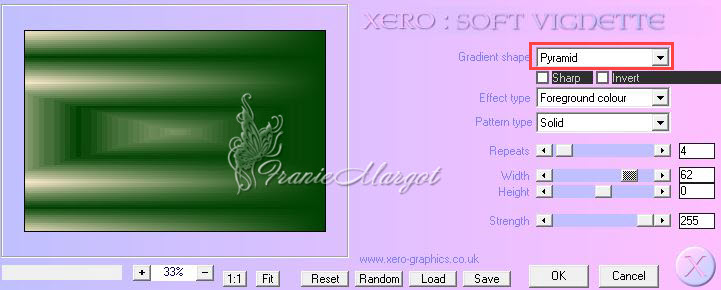
3.
Effets - Modules externes - Unlimited 2.0 - VM Toolbox - Zoom Blur ou (VM Stylize)

4.
Effets - Modules externes - Unlimited 2.0 - VM Natural - Weave Distortion

5.
Effets - Effets géométriques - Perspective horizontale

Image - Miroir
Effets - Effets géométriques - Perspective horizontale (bon réglage)
6.
Effets - Modules externes - MuR'as Meister - Pole Transform 2.1
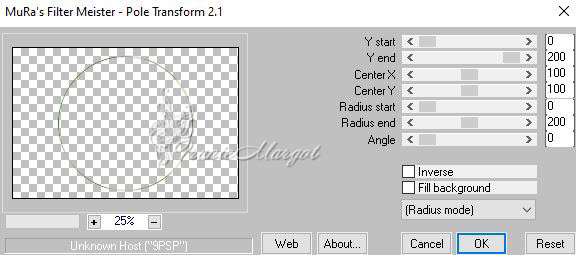
Effets - Modules externes - MuR'as Meister - Copies1.3

Réglage - Netteté - Netteté
Image - Redimensionner l'image à 40% tous les calques décochés
7.
Sélections - Charger la sélection à partir du disque "sélection "2397"

Calques - Nouveau calque raster
Ouvrir l'image "fleur"
Copier - Coller dans la sélection
8.
Effets - Modules externes - Alien Skin Eye Candy 5: Impact - Glass

Sélections - Désélectionner
Fusionner avec le calque du dessous
Effets - Effets 3D - Ombre portée
2 / 1 / 51 / 1,00 / #000000
Calques - Dupliquer
Fusionner avec le calque du dessous
9.
Calques - Nouveau calque raster
Calques - Réorganiser - Déplacer vers le bas
Remplir le calque de la couleur #004000
Sélections - Sélectionner tout
Ouvrir le tube personnage "Jolcsi581"
Copier - Coller dans la sélection
Sélections - Désélectionner
Effets - Effets d'image - Mosaïque sans jointures (par défaut)

10.
Réglage - Flou - Flou radial
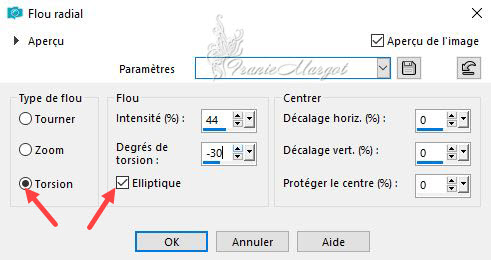
Réglage - Flou - Flou Gaussien (réglage: 35)
Effets - Modules externes - Unlimited 2.0 - Bkg Designer sf10 I - Circus Maximus

Effets - Effets de réflexion - Miroir rotatif

Effets - Effets de réflexion - Miroir rotatif

Vous avez ceci

Si vous n'avez pas le même résultat (c'est à cause du tube!)
Alors copier le tube personnage "jolcsi581
Sélectionner tout
Copier - Coller dans la sélection
Propriétés du calque - luminance (héritée)
11.
Vous placer sur le calque Raster1
Prendre l'outil Sélectionner (K) avec les paramètres ci-dessous

Cliquer sur la lettre M pour désélectionner
12.
Calques - Nouveau calque raster
Verser la couleur claire #f9e8ca
Ouvrir le masque *Narah-Mask_1431* Minimiser
Calques - Nouveau calque de masque à partir de l'image

Calques - Dupliquer
Fusionner le groupe
13.
Effets - Modules externes - AP (Lignes) - Lines SilverLining

Sélections - Sélectionner tout
Sélections - Flottante
Sélections - Statique
Sélections Inverser
Calques - Nouveau calque raster
Effets - Effets 3D - Découpe

Calques - Réorganiser - Déplacer vers le bas
Sélections - Désélectionner
14;
Vous placer sur le calque Raster1
Calques - Réorganiser - Placer en haut de la pile
Voir en dessous

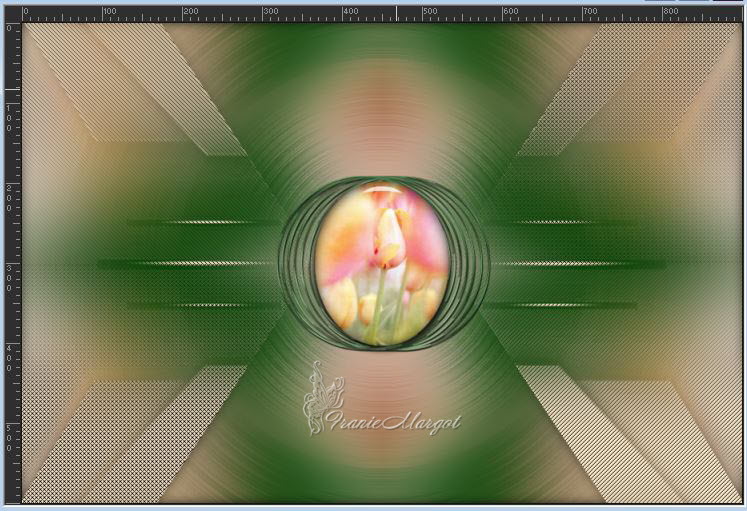
15.
Image - Ajouter des bordures de 2 pixels couleur

Image - Ajouter des bordures de 1 pixel couleur

Image - Ajouter des bordures de 1 pixel couleur

Sélections - Sélectionner tout
Image - Ajouter des bordures de 45 pixels couleur

Sélections - Inverser
Effets -Modules externes - MuR'as Seamless - Tiling with Shrink

Sélections - Désélectionner
16.
Prendre la baguette magique et cliquer sur la bordure claire
Sélections - Inverser
Effets - Effets 3D - Ombre portée
0 / 0 / 45 / 30,00 / #000000
Sélections - Désélectionner
17.
Reprendre le tube personnage "Jolcsi581"
Copier - Coller comme nouveau calque
Image- Redimensionner à 105% tous les calques décochés
Réglage - Netteté - Netteté
Placer et ombrer à votre guise
18.
Ouvrir la déco "joldek.png"
Copier - Coller comme nouveau calque
Placer comme sur le modèle
19.
Ouvrir le texte
Prendre l'outil Sélectionner (K) avec les paramètres ci-dessous

Effets - Effets 3D - Ombre portée
2 / 1 / 51 / 1,00 / #000000
Calques - Dupliquer
Vous placer sur le calque Raster 4
Réglage - Flou - Flou Gaussien (réglage: 25)
Effets - AP (Lignes) - Lines SilverLining (bon réglage)
Réglage - Netteté - Netteté
Signer votre travail
Image - Ajouter des bordures de 1 pixel couleur

Enregistrer en JPG
******
Vous pouvez m'envoyer vos versions
Je me ferais un plaisir de les mettre sur la page * Vos Versions *
mon adresse : franiemargot@sfr.fr
******
Autre version
le tube est de Tatiana
******
Vos versions voir ici
 votre commentaire
votre commentaire
-
Par Franie margot le 24 Mars 2020 à 08:29
Beautiful Lady

Vous trouverez l'original en dessous
******
Ce tutoriel a été réalisé avec Psp X9
Mais peut être fait avec d’autres versions
******
Pour proposer mes tutoriels sur votre forum ou groupe
Merci de m’en faire la demande
******
Si vous publiez votre création sur un site ou blog
Merci de mettre un lien vers le tutoriel
Merci de votre compréhension
******
Les tubes que j'utilise pour mes tutoriels
Ont été reçus sur des groupes des auteurs des tubes
Dont j’ ai l’autorisation pour les employer
Ou
Ont été trouvés sur le net, par mes nombreuses recherches
Si un de ces tubes vous appartient, merci de me contacter
Pour que je puisse ajouter le lien vers votre site
******
Filtres utilisés
Mehdi-Wavy Lab 1.1
Mehdi-Sorting Tiles
Unlimited - Toadies-What are you?
Muras Meister - Perspective Tiling 1.1
Unlimited-Bkg Designer sf10 III - Tremors
Alien Skin Eye Candy 5:Impact - Perspective Shadow

******
Matériels utilisés
1 tube personnage de Jolcsi
1 image fleur
1 masque de MD
2 decos
1 texte
1 palette des couleurs
3 sélections à mettre dans le dossier Sélections de votre PSP
******
Nous choisissons deux couleurs
1 couleur #b1aca9
2 couleur #fee6e7

1.
Ouvrir une Image transparente 900 x 550 pixels
Effets - Modules externes - Mehdi - Wavy Lab 1.1

Réglage - Flou - Flou gaussien - Rayon : 35
Effets - Effets d'image - Mosaïque sans jointures

2.
Effets - Modules externes - Mehdi - Sorting Tiles

Effets - Effets de bords - Accentuer
3.
Effets - Effets d'image - Mosaïque sans jointures

Réglage - Netteté - Netteté
4.
Sélections - Charger la sélection à partir du disque - sélection "2391"

Sélections - Transformer la sélection en calque
Effets - Effets de textures - Textile

Réglage - Netteté - Netteté
Effets - Effets 3D - Ombre portée

Sélections - Modifier - Sélectionner les bordures de la sélection

Verser dans la sélection la couleur

Sélection - Désélectionner
5.
Calques - Dupliquer
Modules externes -Toadies - What Are You?

Réglage - Netteté - Netteté
Calques - Organiser - Déplacer vers le bas
6.
Vous placer sur le calque Raster 1
Sélections - Charger la sélection à partir du disque - sélection "2391a"
Sélections - Transformer la sélection en calque
Sélections - Désélectionner
Effets - Effets de réflexion - Miroir rotatif

Effets - Modules externes - MuR'as Meister - Perspective Tiling 1.1

Prendre la baguette magique - Cliquer dans la partie transparente
Sélections - Modifier - Progressivité

Supprimer 3 fois
Sélections - Désélectionner
Calques - Organiser - Placer en haut de la pile
7.
Vous placer sur le calque Raster 1
Sélections - Charger la sélection à partir du disque - sélection "2391b"
Sélections - Transformer la sélection en calque
Calques - Organiser - Placer en haut de la pile
8.
Sélections - Modifier - Contracter de 15 pixels
Ouvrir l'image "fleur.jpg"
Copier - Coller dans la sélection
Sélections - Désélectionner
9.
Sélections - Charger à nouveau la sélection à partir du disque - sélection "2391b"
Sélections - Modifier - Sélectionner les bordures de sélection

Verser dans la sélection de la couleur

Sélections - Inverser
Effets - Effets 3D - Ombre portée en mémoire
Sélections - Désélectionner
Réglage - Netteté - Netteté
Calques - Dupliquer
Fermer l'œil du calque
10.
Vous placer sur le calque Sélection transformée 2
Effets - Modules externes - Unlimited 2.0 - Bkg Designer sf10 III - Tremors

Calques - Dupliquer
Image - Rotation libre

Propriétés du calque - Opacité 50%
Fusionner avec le calque du dessous
Image - Redimensionner à 110 %tous les calques décochés
Prendre l'outil Sélectionner K avec les paramètres suivants

Réglage - Netteté - Netteté
Vous placer sur le calque du dessus
Ouvrir l'œil du calque
Fusionner avec le calque du dessous
11.
Calques - Dupliquer
Image - Redimensionner à 36 % tous les calques décochés
Effets - Effets 3D - Ombre portée en mémoire
Réglage -Netteté - Netteté
Prendre l'outil Sélectionner K avec les paramètres suivants

Calques - Dupliquer
Prendre l'outil Sélectionner K avec les paramètres suivants

Fusionner avec le calque du dessous
Vous avez ceci


12.
Vous placer sur la calque Raster 1
Calques - Nouveau calque raster
Verser la couleur

Ouvrir le masque "MASK MD-041" - Minimiser
Calques - Nouveau calque de masque à partir d'une image

Effets - Effets de bords - Accentuer
Fusionner le groupe
13.
Vous placer sur le calque Raster 1
Ouvrir le "dekor.png"
Copier - Coller comme nouveau calque
Prendre l'outil Sélectionner K avec les paramètres suivants

Propriétés du calque - Luminance (héritée)
14.
Vous placer sur le calque en haut de la pile
Ouvrir le tube personnage "Jolcsi546"
Copier - Coller comme nouveau calque
Image - Redimensionner à 90% tous les calques décochés
Placez et ombrez comme vous le souhaitez
15.
Ouvrir le "jol text.png"
Copier - Coller comme un nouveau calque
Prendre l'outil Sélectionner K avec les paramètres suivants

Effets - Modules externes - Alien Skin Eye Candy 5 Impact : Perspective Shadow

16.
Image - Ajouter des bordures de 2 pixels couleur

Édition - Copier
Sélections - Sélectionner tout
Image - Ajouter des bordures de 10 pixels couleur

Sélections - Inverser
Edition - Coller dans la sélection
Effets - Effets de textures - Textile en mémoire
Sélections - Inverser à nouveau
Effets - Effets 3D - Ombre portée
0 / 0 / 57 / 15,00 / #000000
Sélections - Désélectionner
17.
Image - Ajouter des bordures de 1 pixel couleur

Image - Ajouter des bordures de 2 pixels couleur

Image - Ajouter des bordures de 45 pixels couleur

18.
Ouvrir le "dekor2.png"
Copier - Coller comme nouveau calque
Signer votre travail
Fusionner les calques visibles
Image - Redimensionner à 1000 pixels
Enregistrer en JPG
******
Vous pouvez m'envoyer vos versions
Je me ferais un plaisir de les mettre sur la page * Vos Versions *
mon adresse : franiemargot@sfr.fr
******
Autre version

le tube est de Arteybon
******
Vos versions voir ici
 votre commentaire
votre commentaire
-
Par Franie margot le 10 Mars 2020 à 15:21
Julia

Vous trouverez l'original en dessous
******
Ce tutoriel a été réalisé avec Psp X9
Mais peut être fait avec d’autres versions
******
Pour proposer mes tutoriels sur votre forum ou groupe
Merci de m’en faire la demande
******
Si vous publiez votre création sur un site ou blog
Merci de mettre un lien vers le tutoriel
Merci de votre compréhension
******
Les tubes que j'utilise pour mes tutoriels
Ont été reçus sur des groupes des auteurs des tubes
Dont j’ ai l’autorisation pour les employer
Ou
Ont été trouvés sur le net, par mes nombreuses recherches
Si un de ces tubes vous appartient, merci de me contacter
Pour que je puisse ajouter le lien vers votre site
******
Filtres utilisés
Mehdi - Grain Natural 2.0
Mehdi - Kaleidoscope 2.0
Unlimited - Tramages - Tow The Line
AP Lines - Lines SilverLining
Muras Meister - Copies

******
Matériels utilisés
2 décos
1 tube personnage de Jolcsi
1 masque de LF
2 sélections à mettre dans le dossier Sélections de votre psp
1 palette des couleurs
******
Nous choisissons deux couleurs
1 couleur #05286d
2 couleur #b4c5de

Etape 1
Ouvrir une image transparente de 900 x 550 pixels
Préparer un dégradé Radial comme en dessous

Verser le dégradé Radial dans le calque transparent
Etape 2
Effets - Modules externes - Mehdi - Grain Natural 2.0

Réglage - Netteté - Davantage de netteté
Etape 3
Effets - Modules externes - Mehdi - Kaléidoscope 2.0
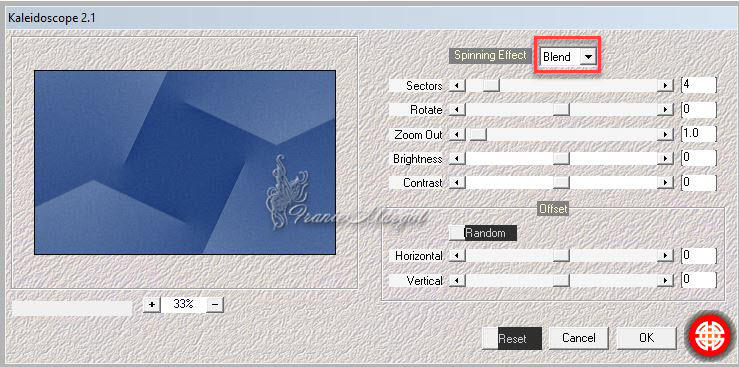
Etape 4
Effets - Effets d'image - Mosaïque sans jointures

Etape 5
Sélections - Charger la sélection à partir du disque - selection "2381"

Sélections - Transformer la sélection en calque
Effets - Modules externes - Unlimited 2. - Tramages - Tow The Line

Effets - Effet 3D - Ombre portée
6 / 4 / 58 / 21,00 / #000000
Sélections - Désélectionner
Etape 6
Calques - Dupliquer
Image - Miroir
Image - Retourner
Fusionner avec le calque du dessous
Etape 7
Vous placer sur le calque Raster 1
Sélections - Charger la sélection à partir du disque - selection "2381a"

Sélections - Transformer la sélection en calque
Etape 8
Sélections - Modifier - Contracter de 30 pixels

Effets - Effet 3D - Ombre portée

Calques - Déplacer vers le haut
Sélections - Inverser
Modules externes - AP Lines - Lines SilverLining

Sélections - Inverser à nouveau
Etape 9
Vous placer sur le calque Sélection transformée 1
Sélections - Transformer la sélection en calque
Sélections - Modifier - Contracter de 30 pixels
Effets -Effets 3D - Découpe

Calques - Nouveau calque raster
Effets - Effet 3D - Découpe (réglage (-10 / -10)
Fusionner avec le calque du dessous
Etape 10
Vous placer sur le calque Sélection transformée 1
Sélections - Modifier - Contracter de 30 pixels
Sélections - Transformer la sélection en calque
Effets - Effet 3D - Ombre portée
0 / 0 / 65 / 45,00 / #000000 - l'ombre décochée
Calques - Déplacer vers le haut
Fusionner avec le calque du dessous
Calques - Nouveau calque raster
Ouvrir *jolcsi dekor.png*
Copier - Coller dans la sélection
Colorier à vos couleurs
Réglage - Netteté - Netteté
Fusionner avec le calque du dessous
Etape 11
Sélections - Modifier - Sélectionner les bordures de la sélection

Verser la couleur

Sélections - Désélectionner
Etape 12
Vous placer sur le calque Sélection transformée 1
Sélections - Charger la sélection à partir du disque - selection "2381a"
Sélections - Modifier - Sélectionner les bordures de la sélection en mémoire
Verser la couleur

Sélections - Désélectionner
Effets - Effet 3D - Ombre portée en mémoire
Vous avez ceci dans la palette des calques

Voilà le résultat

Etape 13
Vous placer sur le calque Sélection transformée 2
Calques - Dupliquer
Image - Redimensionner à 35% tous les calques décochés
Image - Rotation libre

Effets - MuRa's Meister - Copies

à nouveau - Image - Rotation libre

Prendre l'outil Sélection avec les paramètres ci-dessous

Effets - Effet 3D - Ombre portée en mémoire
Etape14
Vous placer sur la calque Raster 1
Calques - Nouveau calque raster
Verser la couleur

Ouvrir le masque "LF-Mask 17 ..." - Minimiser
Calques - Nouveau calque de masque à partir d'une image

Calques - Dupliquer
Fusionner le groupe
Etape 15
Image - Ajouter des bordures de 2 pixels couleur

Image - Ajouter des bordures de 5 pixels couleur

Image - Ajouter des bordures de 1 pixel couleur

Image - Ajouter des bordures de 2 pixels couleur

Image - Ajouter des bordures de 50 pixel couleur

Etape 16
Ouvrir le tube "Jolcsi571.png"
Copier - Coller comme nouveau calque
Image - Miroir
Image - Redimensionner à 110% tous les calques décochés
Réglage - Netteté - Netteté
Placez-le comme le modèle et l'ombre comme vous le souhaitez
Etape 17
Ouvrir "jolcsi dekor2.png"
Copier - Coller comme nouveau calque
Signer votre travail
Image - Ajouter des bordures de 1 pixel couleur

Image - Redimensionner à 950 pixels tous les calques cochés
Enregistrer en JPG
******
Vous pouvez m'envoyer vos versions
Je me ferais un plaisir de les mettre sur la page * Vos Versions *
mon adresse : franiemargot@sfr.fr
******
Autre version
le tube est détouré par mes soins
******
Vos versions voir ici
 votre commentaire
votre commentaire
-
Par Franie margot le 27 Février 2020 à 11:03
Dalma

Vous trouverez l'original en dessous
******
Ce tutoriel a été réalisé avec Psp X9
Mais peut être fait avec d’autres versions
******
Pour proposer mes tutoriels sur votre forum ou groupe
Merci de m’en faire la demande
******
Si vous publiez votre création sur un site ou blog
Merci de mettre un lien vers le tutoriel
Merci de votre compréhension
******
Les tubes que j'utilise pour mes tutoriels
Ont été reçus sur des groupes des auteurs des tubes
Dont j’ ai l’autorisation pour les employer
Ou
Ont été trouvés sur le net, par mes nombreuses recherches
Si un de ces tubes vous appartient, merci de me contacter
Pour que je puisse ajouter le lien vers votre site
******
Filtres utilisés
L en K's - palmire
Dsb Flux - Linear Transmission
AP(Lines)-SilverLining
Flaming Pear - Flexify 2
Alien Skin Eye Candy 5:Impact-Glass

******
Matériels utilisés
1 tube femme de Jolcsi
1 mask
2 décos
1 sélection à mettre dans le dossier Sélections de votre PSP
1 palette des couleurs
******
Nous choisissons deux couleurs
1 couleur #226957
2 couleur #ffffff
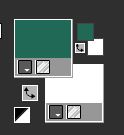
Etape 1
Ouvrir une image transparente de 900 x 550 pixels
Verser la couleur avant plan #226957

Etape 2
Effets - Modules externes - L en K's - Palmyre

Effets - Effets de bords- Accentuer
Calques - Dupliquer
Vous placer sur le calque Raster 1
Réglage - Flou - Flou Gaussien (rayon : 20)
Etape 3
Vous placer sur le calque Copie de Raster 1
Effets - Effets de distorsion - Vagues
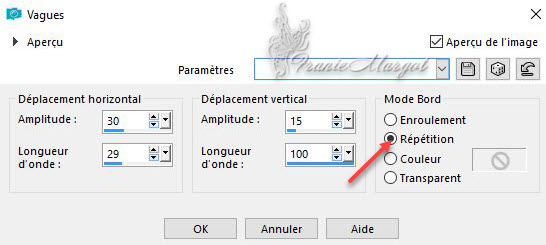
Etape 4
Effets - Effets géométrique - Perspective horizontal
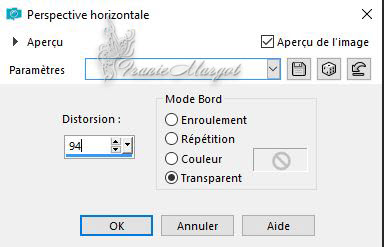
Image - Miroir
A nouveau
Effets - Effets géométrique - Perspective horizontal en mémoire
Effets - Effets de réflexion - Miroir rotatif

Etape 5
Effets - Modules externes - Dsb Flux - Linear transmission

Effets - Effets de bords - Accentuer
Effets - Effets 3D - Ombre portée

A nouveau - Effets - Effets 3D - Ombre portée

Vous avez ceci

Etape 6
Effets - Modules externes - AP (lignes) -SilverLining

Effets - Effets de bords - Accentuer
Calques - Dupliquer
Fusionner avec le calque du dessous
Etape 7
Vous placer sur le calque supérieur - Copie de Raster 1
Effets - Modules externes - Flaming Pear - Flexify2

Vous avez ceci
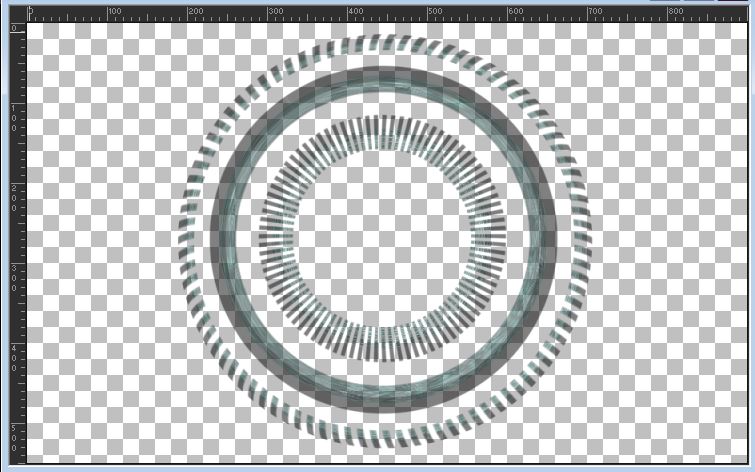
Etape 8
Effets - Effets 3D - Ombre portée (ombre décoché)
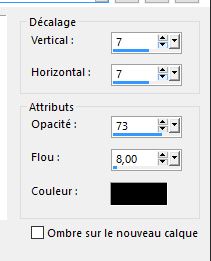
Refaire en négatif
-7 / -7 / 73 / 8,00 / #000000
Calques - Dupliquer
Fusionner avec le calque du dessous
Etape 9
Vous placer sur la Copie de Raster 1 Ombre 1
Calques - Nouveau calque raster
Remplir de la couleur arrière plan #ffffff
Ouvrir le "mask.jpg" Minimiser en aura besoin plus loin
Calques - Nouveau calque de masque à partir de l'image

Calques - Dupliquer
Fusionner le groupe
Prendre la gomme et effacer dans le cercle comme en dessous

Etape 10
Vous placer sur le calque Raster1
Sélections - Charger la sélection à partir du disque "2371"

Sélections - Transformer la sélection en calque
Calques - Réorganiser - Placer en haut de la pile
Etape 11
Calques - Nouveau calque raster
Ouvrir "disz.png"
Copier - Coller dans la sélection
Réglage - Netteté - Netteté
Fusionner avec le calque du dessous
Etape 12
Effets - Modules externes - Alien Skin Eye Candy 5 Impact - Glass

Sélections - Désélectionner
Effets - Effets 3D - Ombre portée

Centrez-le!
Etape 13
Image - Ajouter des bordures de 2 pixels couleur

Edition - Copier
Sélections - Sélectionner tout
Image - Ajouter des bordures de 7 pixels couleur

Sélections - Inverser
Effets - modules externes - AP (Lines) -SilverLining (en mémoire)
Sélections - Désélectionner
Image - Ajouter des bordures de 2 pixels couleur

Etape 14
Sélections - Sélectionner tout
Image - Ajouter des bordures de 50 pixels couleur

Sélections - Inverser
Edition - Coller dans la sélection
Réglage - Flou - Flou Gaussien (Rayon : 25)
Etape 15
Calques - Nouveau calque raster
Verser la couleur

Calques - Nouveau calque de masque à partir de l'image

Calques - Dupliquer
Fusionner le groupe
Calques - Nouveau calque raster
Effets - Effets 3D - Découpe

Sélections - Désélectionner
Etape 16
Ouvrir le tube "Jolcsi556"
Copier - Coller comme un nouveau calque
Image - Redimensionner l'image à 120%
Placez-le à droite et ombragez comme vous le souhaitez
Etape 17
Ouvrir "Jolcsi disz"
Copier - Coller comme nouveau calque
Prendre l'outil Sélectionner avec les paramètres ci-dessous

Etape 18
Signer votre travail
Image - Ajouter des bordures de 1 pixel couleur

Redimensionner à 950 pixels
Enregistrer en JPG
******
Vous pouvez m'envoyer vos versions
Je me ferais un plaisir de les mettre sur la page * Vos Versions *
mon adresse : franiemargot@sfr.fr
******
Autre version
le tube est de Arnusha
******
Vos versions voir ici
 votre commentaire
votre commentaire
-
Par Franie margot le 14 Février 2020 à 10:53
Evelin
Vous trouverez l'original en dessous
******
Ce tutoriel a été réalisé avec Psp X9
Mais peut être fait avec d’autres versions
******
Pour proposer mes tutoriels sur votre forum ou groupe
Merci de m’en faire la demande
******
Si vous publiez votre création sur un site ou blog
Merci de mettre un lien vers le tutoriel
Merci de votre compréhension
******
Les tubes que j'utilise pour mes tutoriels
Ont été reçus sur des groupes des auteurs des tubes
Dont j’ ai l’autorisation pour les employer
Ou
Ont été trouvés sur le net, par mes nombreuses recherches
Si un de ces tubes vous appartient, merci de me contacter
Pour que je puisse ajouter le lien vers votre site
******
Filtres utilisés
MuRa's Meister - Copies
AP (Lines) - Lines SilverLining
Nick Sofware - Color Effex Pro

******
Matériels utilisés
1 tube personnage de Jolcsi
1 déco
1 tube misted fleur
1 masque
1 palette des couleurs
******
Nous choisissons deux couleurs
1 couleur #fefc63
2 couleur #546c30

Etape 1
Ouvrir une image transparente de 1000 x 600 pixels
Préparer un dégradé Linéaire comme en dessous
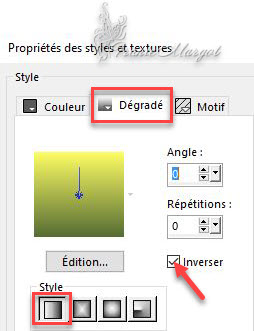
Verser dans la calque transparent
Etape 2
Calques - Nouveau calque raster
Préparer un dégradé Halo comme en dessous
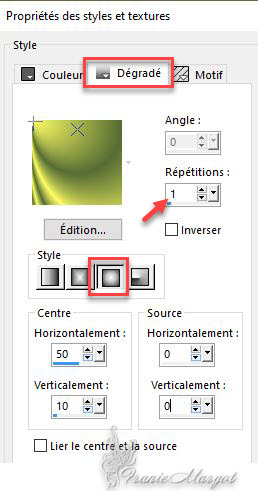
Verser dans le calque transparent
Prendre l'outil Sélectionner
Saisissez-le au milieu à droite et déplacer vers la gauche à 100 pixels

Cliquer sur la lettre M pour désélectionner
Etape 3
Effets - Effets géométrique - Perspective verticale
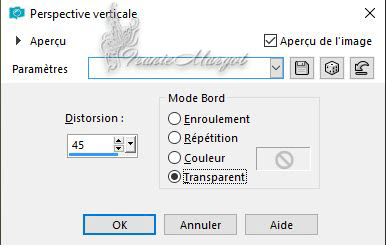
Etape 4
Effets - Effets de distorsion - Miroir déformant

Etape 5
Effets - Modules externes - MuRa's Meister - Copies
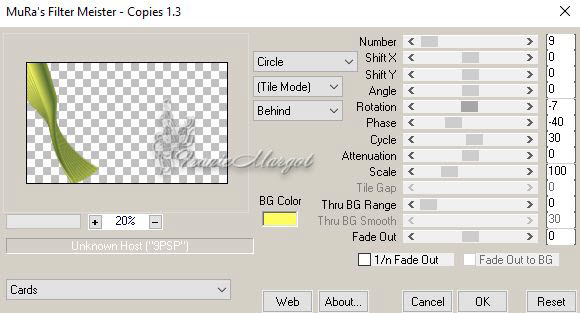
Effets - Effets 3D - Ombre portée

Effet - Effets de réflexion - Miroir rotatif

Calques - Dupliquer
Image - Retourner
Fusionner avec le calque du dessous
Etape 6
Sélections - Sélectionner tout
Sélections - Flottante
Sélections - Statique
Sélections - Inverser
Effets - Effets 3D - Découpe

Sélections - Inverser à nouveau
Calques - Nouveau calque raster
Effets - Effets 3D - Découpe en mémoire
Sélections - Désélectionner
Etape 7
Vous placer sur le Raster 2
Effets - Modules externes - AP (Lignes) - Lines SilverLining

Etape 8
Vous placer sur le calque Raster 1
Calques - Nouveau calque raster
Verser la couleur #546c30
Ouvrir le tube "Jolcsi518" - Copier
Minimiser le calque on en aura besoin plus loin
Coller comme nouveau calque
Etape 9
Effets - Effets d'image - Mosaïque transparente (par défaut)

Réglage - Flou - Flou gaussien - Rayon : 25
Fusionner avec le calque du dessous
Réglage - Flou - Flou radial

Ouvrir le masque "maszk" - Minimiser
Calques - Nouveau calque de masque à partir d'une l'image

Réglage - Netteté - Netteté
Fusionner le groupe
Etape 10
Ouvrir le tube "flower001-azyzam"
Copier - Coller comme nouveau calque
Prendre l'outil Sélectionner avec les paramètres ci-dessous

Propriétés du calque - Luminance (héritée)
Calques - Réorganiser - Déplacer vers le bas
Effets - Effets de bords - Accentuer
Vous placer en haut de la pile des calques (Raster 3)
Etape 11
Reprendre le tube "Jolcsi518"
Copier - Coller comme nouveau calque
Image - Miroir
Placez-le à gauche, ombrez comme vous le souhaitez
Etape 12
Ouvrir la déco "joldec"
Copier - Coller comme nouveau calque
Prendre l'outil Sélectionner avec les paramètres ci-dessous

Fusionner les calques visibles
Etape 13
Image - Ajouter des bordures 2 pixels couleur

Edition - Copier
Image - Ajouter des bordures 7 pixels couleur

Image - Ajouter des bordures 2 pixels couleur

Sélections - Sélectionner tout
Image - Ajouter des bordures 35 pixels couleur

Sélections - Inverser
Edition - Coller dans la sélection (en mémoire)
Réglage - Flou - Flou gaussien - Rayon : 25
Etape 14
Effets - Modules externes - AP (Lignes) - Lignes-SilverLining
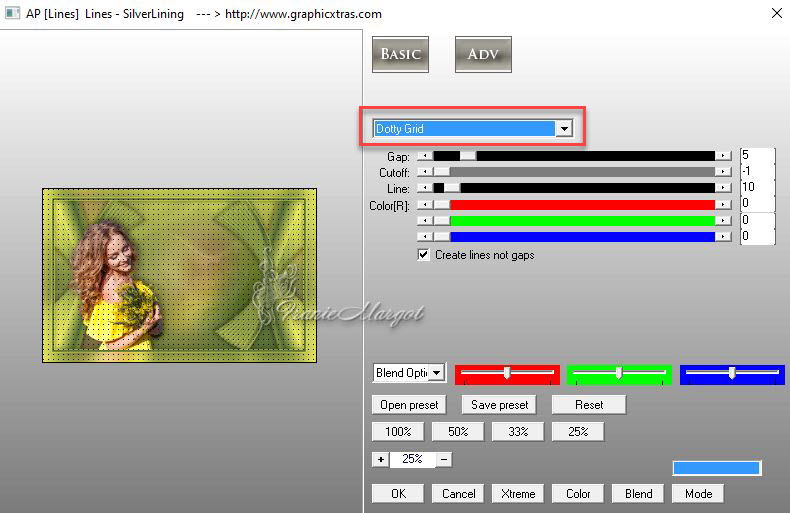
Sélections - Inverser
Effets - Effets 3D - Ombre portée
0 / 0 / 58 / 34,00 / #000000
Sélections - Désélectionner
Image - Ajouter des bordures 1 pixel couleur

Etape 15
Sélections - Sélectionner tout
Image - Ajouter des bordures 45 pixels couleur

Sélections - Inverser
Effets - Texture - Mosaïque de verre

Sélections - Inverser à nouveau
Effets - Effets 3D - Ombre portée en mémoire
Sélections - Désélectionner
Image - Ajouter des bordures 1 pixel couleur

Etape 16
Effets - Modules externes - Nik Software - Color Effex Pro 3.0 - Tonal Contrast
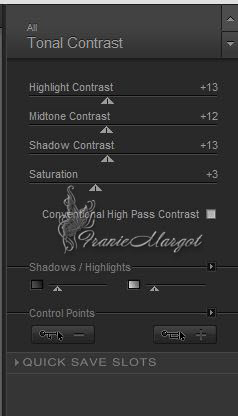
Signer votre travail
Fusionner les calques visibles
Image - Redimensionner à 950 pixels tous les calques cochés
Enregistrer en JPG
******
Vous pouvez m'envoyer vos versions
Je me ferais un plaisir de les mettre sur la page * Vos Versions *
mon adresse : franiemargot@sfr.fr
******
Autre version
les tubes sont Tatiana et de LB
******
Vos versions voir ici
 votre commentaire
votre commentaire
-
Par Franie margot le 29 Janvier 2020 à 16:54
Yumico

Vous trouverez l'original en dessous
******
Ce tutoriel a été réalisé avec Psp X9
Mais peut être fait avec d’autres versions
******
Pour proposer mes tutoriels sur votre forum ou groupe
Merci de m’en faire la demande
******
Si vous publiez votre création sur un site ou blog
Merci de mettre un lien vers le tutoriel
Merci de votre compréhension
******
Les tubes que j'utilise pour mes tutoriels
Ont été reçus sur des groupes des auteurs des tubes
Dont j’ ai l’autorisation pour les employer
Ou
Ont été trouvés sur le net, par mes nombreuses recherches
Si un de ces tubes vous appartient, merci de me contacter
Pour que je puisse ajouter le lien vers votre site
******
Filtres utilisés
Mehdi-Wavy Lab 1.1
Mehdi-Sorting Tiles
Unpluged X-VanDerLee
Alien Skin Eye Candy 5:Impact-Extrude
Filters Unlimited- Scribe

******
Matériels utilisés
1 tube personnage de Jolcsi
2 déco + 1 deéo de Malacka
1 paysage - 1 texte
1 masque d'animabelle
1 palette des couleurs
2 sélections à mettre dans le dossier Sélections de votre PSP
******
Nous choisissons deux couleurs
1 couleur #7cb49f
2 couleur #eacfc0

Etape 1
Ouvrir une image transparente de 900 x 600 pixels
Effets - Modules externes -Mehdi - Wavy Lab 1.1

Réglage - Flou - Flou Gaussien (réglage: 25)
Etape 2
Effets - Modules externes - Mehdi - Sorting Tiles
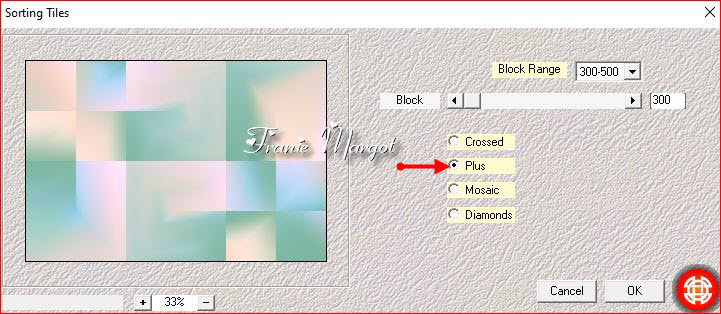
Effets - Effets de bords - Accentuer
Etape 3
Effets - Effets de réflexion - Miroir rotatif
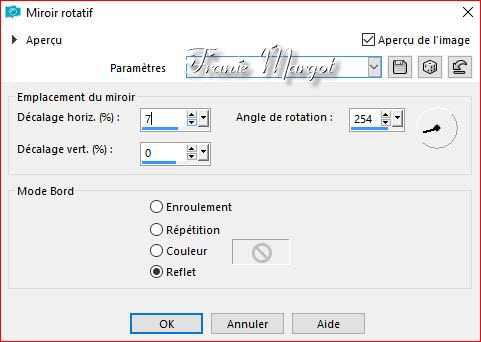
Etape 4
Sélections - Charger la sélection à partir du disque "2357"

Calques - Nouveau calque raster
Préparer un dégradé Linéaire comme en dessous
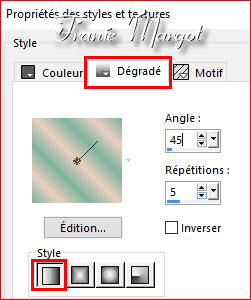
Verser le dégradé dans le calque
Réglage - Flou - Flou Gaussien (réglage: 25) en mémoire
Etape 5
Effets - Effets 3D - Ombre portée
0 / 0 / 54 / 32,00 / #000000
Sélections - Modifier - Contracter de 10 pixels
Calques - Nouveau calque raster
Effets - Effets 3D - Découpe

Etape 6
Sélections - Modifier - Contracter de 20 pixels
Effets - Effets 3D - Découpe en mémoire
Sélections - Modifier - Contracter de 20 pixels
Effets - Effets 3D - Découpe en mémoire
Etape 7
Vous placer sur le calque Raster 2
Ouvrir le tube "paysage"
Calques - Nouveau calque raster
Copier - Coller dans la sélection
Réglage - Netteté- Netteté
Sélections - Désélectionner
Vous placer sur le calque Raster 3
Fusionner avec le calque du dessous (2 fois)
Etape 8
Vous placer sur le calque Raster 1
Sélections - Charger la sélection à partir du disque "2357a"

Sélections - Transformer la sélection en calque
Etape 9
Effets - Modules - externes - UnPlugged X - VanDerLee - Différence

Sélections - Désélectionner
Etape 10
Effets - Modules externes - Alien Skin Eye Candy 5: Impact - Extrusion

Calques - Dupliquer
Image - Retourner
Etape 11
Vous placer sur le calque du dessous
Calques - Réorganiser - Déplacer vers le haut
Effets - Modules externes - Alien Skin Eye Candy 5: Impact - Extrusion

Edition - Répéter - Extrusion
Etape 12
Vous placer sur le calque Raster 1
Calques - Nouveau calque raster
Verser la couleur #7cb49f
Ouvrir le masque jpg "169_Masque_Animabelle" - Minimiser
Calques - Nouveau calque de masque - à partir de l'image

Réglage - Netteté- Netteté
Fusionner le groupe
Propriétés du calque - Luminance (héritée)
Calques - Dupliquer
Image - Retourner
Propriétés du calque - Opacité : 63%
Fusionner avec le calque du dessous
Vous avez ceci dans la palette des calques

Fusionner les calques visibles
Etape 13
Image - Ajouter des bordures de 2 pixels couleur #ffffff
Image - Ajouter des bordures de 5 pixels couleur

Image - Ajouter des bordures de 2 pixels couleur #ffffff
Image - Ajouter des bordures de 5 pixels couleur

Image - Ajouter des bordures de 2 pixels couleur

Sélections - Sélectionner tout
Image - Ajouter des bordures de 45 pixels couleur #ffffff
Effets - Effets 3D - Ombre portée en mémoire
Sélections - Désélectionner
Image - Ajouter des bordures de 5 pixels couleur

Etape 14
Sélections - Sélectionner tout
Image - Ajouter des bordures de 45 pixels couleur #ffffff
Sélections - Inverser
Effets - Modules externes - Unlimited 2 - Scribe - 4way mirror

Réglage - Flou - Flou gaussien en mémoire
Sélections - Inverser à nouveau
Effets - Effets 3D - Ombre portée en mémoire
Sélections - Désélectionner
Etape 15
Ouvrir le tube personnage "Jolcsi526"
Copier - Coller comme nouveau calque
Placer comme sur le modèle
Mettez une ombre comme vous le souhaitez
Etape 16
Ouvrir le tube "deco_malacka"
Copier - Coller comme nouveau calque
Image - Redimensionner à 80% tous les calques décochés
Je l'ai repeint avec Adjust - Variations
Placer comme sur le modèle
Etape 17
Ouvrir le "decor"
Copier - Coller comme nouveau calque
Réglage de l'outil de sélection comme en dessous

Etape 18
Ouvrir le "text"
Copier - Coller comme nouveau calque
Placer comme sur le modèle
Etape 19
Ouvrir "joldeco"
Copier - Coller comme nouveau calque
Signer votre travail
Image - Ajouter des bordures de 1 pixel couleur

Image - Redimensionner à 950 pixelsEnregistrer en JPG
******
Vous pouvez m'envoyer vos versions
Je me ferais un plaisir de les mettre sur la page * Vos Versions *
mon adresse : franiemargot@sfr.fr
******
Autre version
les tubes sont détourés par mes soins
******
Vos versions voir ici
 2 commentaires
2 commentaires
-
Par Franie margot le 18 Janvier 2020 à 16:38
Winter beauty
(Beauté d'hiver)

Vous trouverez l'original en dessous
******
Ce tutoriel a été réalisé avec Psp X9
Mais peut être fait avec d’autres versions
******
Pour proposer mes tutoriels sur votre forum ou groupe
Merci de m’en faire la demande
******
Si vous publiez votre création sur un site ou blog
Merci de mettre un lien vers le tutoriel
Merci de votre compréhension
******
Les tubes que j'utilise pour mes tutoriels
Ont été reçus sur des groupes des auteurs des tubes
Dont j’ ai l’autorisation pour les employer
Ou
Ont été trouvés sur le net, par mes nombreuses recherches
Si un de ces tubes vous appartient, merci de me contacter
Pour que je puisse ajouter le lien vers votre site
******
Filtres utilisés
FunHouse - Xaggerate
MuRa's Meister - Perspective Tiling

******
Matériels utilisés
1 tube personnage
1 tube misted paysage
1 fond - 2 décos - 1 texte
1 paleete des couleurs
2 sélections à mettre dans le dossiers Sélections de votre PSP
******
Nous choisissons deux couleurs
1 couleur #4895d2
2 couleur #c2dffe

Etape 1
Ouvrir une image transparente de 800 x 600 pixels
Préparer un dégradé Linéaire comme en dessous
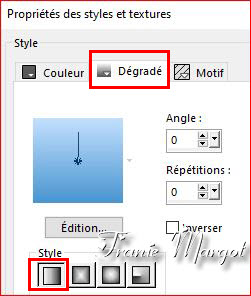
Verser le dégradé Linéaire dans le calque transparent
Etape 2
Calques - Nouveau calque raster
Sélections - Sélectionner tout
Ouvrir le fond - Copier - Coller dans la sélection
Sélections - Désélectionner
Etape 3
Calques - Dupliquer
Image - Miroir - Image - Retourner
Propriétés du calque - Opacité : 50%
Fusionner avec le calque du dessous
Propriétés du calque - Luminance (héritée)
Fusionner les calques visibles
Réglage - Flou - Flou Gaussien

Calques - Dupliquer
Fermer l'œil du calque Copie de Fusionné
Etape 4
Vous placer sur le calque Fusionné
Effets - Modules externes - FunHouse - Xaggerate

Vous placez sur le calque Copie de Fusionné - Ouvrir l'œil
Etape 5
Sélections - Charger la sélection à partir du disque "2342"

Sélections - Inverser
SUPPRIMER
Effets - Effets 3D - Ombre portée
0 / 0 / 60 / 20,00 / #0b3c7e
Sélections - Inverser
Effets - Effets 3D - Ombre portée en mémoire
Etape 6
Sélections - Modifier - Contracter de 10 pixels
Sélections - Inverser à nouveau
Effets - Effets 3D - Ombre portée en mémoire
Sélections - Désélectionner
Etape 7
Effets - Effets d'image - Mosaïque sans jointures

Etape 8
Ouvrir le misted "paysage"
Copier - Coller comme nouveau calque
Image - Redimensionner à 80% tous les calques décochés
Calques - Dupliquer
Etape 9
Vous placez sur le Raster 1 (le calque du dessous)
Effets - Modules externes - MuRa's Meister - Perspective Tiling

Etape 10
Sélections - Charger la sélection à partir du disque "2342a"
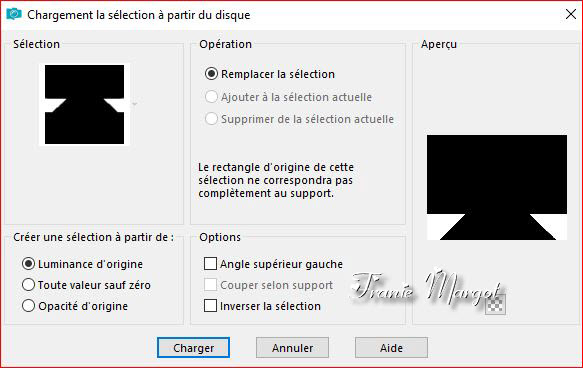
SUPPRIMER
Sélections - Désélectionner
Propriétés du calques - Recouvrement - Opacité : 71%
Etape 11
Image - Ajouter des bordures de 2 pixels couleur

Image - Ajouter des bordures de 5 pixels couleur

Image - Ajouter des bordures de 1 pixel couleur

Image - Ajouter des bordures de 30 pixels couleur

Image - Ajouter des bordures de 1 pixel couleur

Image - Ajouter des bordures de 50 pixels couleur

Réglage - Netteté - Netteté
Etape 12
Ouvrir le tube "femme"
Copier - Coller comme nouveau calque
Image - Redimensionner à 70% tous les calques décochés
Placez et ombrez comme vous le souhaitez
Etape 13
Ouvrir la déco "ornement"
Copier - Coller comme nouveau calque
Placez et ombrez comme vous le souhaitez
Propriétés du calque - Luminance (héritée)
Réglage - Netteté- Netteté
Etape 14
Ouvrir le déco "ornament2"
Copier - Coller comme nouveau calque
Etape 16
Ouvrir le "texte"
Copier - Coller comme nouveau calque
Placez-le comme vous le souhaitez
Signer votre travail
Image - Ajouter des bordures de 1 pixel couleur

Enregistrer en JPG
******
Vous pouvez m'envoyer vos versions
Je me ferais un plaisir de les mettre sur la page * Vos Versions *
mon adresse : franiemargot@sfr.fr
******
Autre version

le tube personnage de Arnusha
******
Vos versions voir ici
 votre commentaire
votre commentaire
-
Par Franie margot le 6 Janvier 2020 à 16:02
Fraktal
(Fractale)

Vous trouverez l'original en dessous
******
Ce tutoriel a été réalisé avec Psp X9
Mais peut être fait avec d’autres versions
******
Pour proposer mes tutoriels sur votre forum ou groupe
Merci de m’en faire la demande
******
Si vous publiez votre création sur un site ou blog
Merci de mettre un lien vers le tutoriel
Merci de votre compréhension
******
Les tubes que j'utilise pour mes tutoriels
Ont été reçus sur des groupes des auteurs des tubes
Dont j’ ai l’autorisation pour les employer
Ou
Ont été trouvés sur le net, par mes nombreuses recherches
Si un de ces tubes vous appartient, merci de me contacter
Pour que je puisse ajouter le lien vers votre site
******
Filtres utilisés
Mehdi - Wavy Lab 1.1
Mehdi - Sorting Tiles
Unlimited 2.0 - Scanline Shifter
Dsb Flux - Linear Transmission

******
Matériels utilisés
1 image fractale
1 personnage de Jolcsi
1 dossier filtre
2 décos
2 sélections à mettre dans le dossier Sélections de votre PSP
1 palette des couleurs
******
Nous choisissons deux couleurs
1 couleur #fdd7fd
2 couleurs #968a8b

Etape 1
Ouvrir une image transparente 900 x 550 pixels
Effets -Modules externes - Mehdi - Wavy Lab 1.1

Réglage - Flou - Flou Gaussien - Rayon : 20
Etape 2
Effets - Modules externes - Mehdi - Sorting Tiles
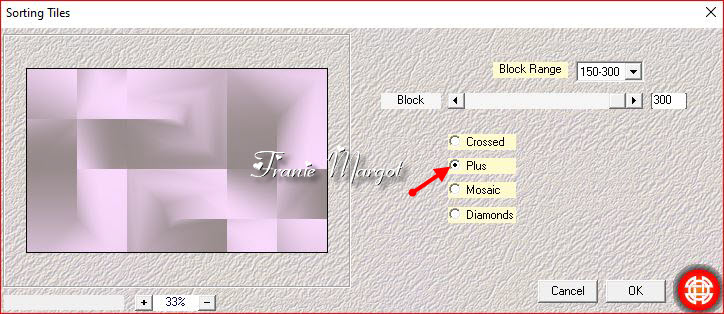
Effets - Effets de bords - Accentuer
Etape 3
Effets - Modules externes - Unlimited 2.0 - Scanline Shifter
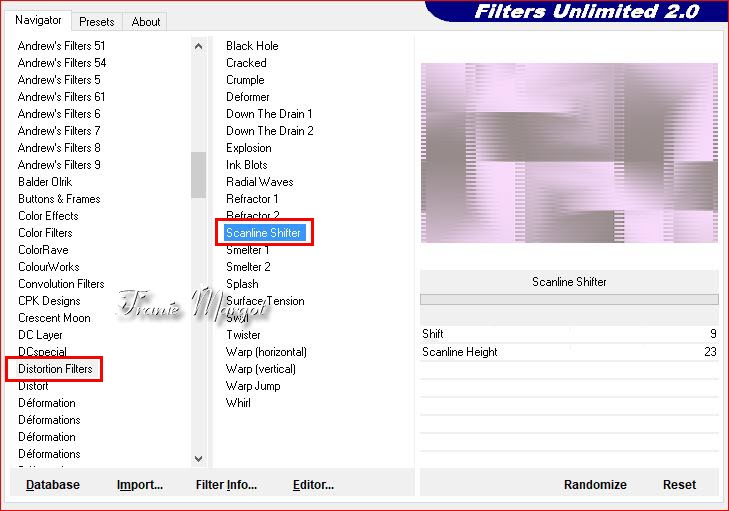
Etape 4
Sélections - Charger la sélection à partir du disque "2328"

Sélections - Transformer la sélection en calque
Sélections - Désélectionner
Etape 5
Effets - Effets de textures - Stores

Prendre l'outil Sélectionner avec les paramètres en dessous

Cliquer sur la lettre M pour désélectionner
Etape 6
Effets - Modules externes - Dsb Flux - Linear Transmission

Etape 7
Effets - Modules externes - Unlimited 2.0 - Scanline Shifter en mémoire
Réglage - Netteté - Netteté
Effets - Effets 3D - Ombre portée
0 / 0 / 66 / 19,00 / #000000
Etape 8
Calques - Dupliquer
Prendre l'outil Sélectionner
Déplacer comme en dessous à droite et rétrécir sur le gauche

Image - Miroir
Prendre l'outil Sélectionner avec les paramètres en dessous

Fusionner avec la calque du dessous
Calques - Nouveau calque raster
Etape 9
Sélections - Charger la sélection à partir du disque "2328a"

Sélections - Modifier - Sélectionner les bordures de sélection
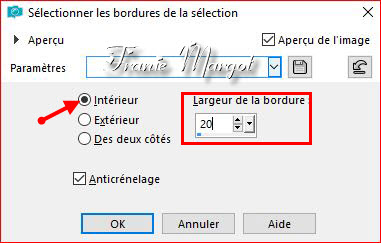
Verser la couleur couleur claire
Sélections - Désélectionner
Prendre la baguette magique pour sélectionner le centre des 2 cadres
Ouvrir l'image "Fractal.jpg"
Copier - Coller dans la sélection
Sélections - Désélectionner
Effets - Effets 3D - Ombre portée en mémoire
Etape 10
Ouvrir l'image "decor2.png"
Prendre l'outil Sélectionner avec les paramètres en dessous

Etape 10
Vous placer sur le Raster 1
Calques - Nouveau calque raster
Verser la couleur claire
Ouvrir l'image "décor.png" - Minimiser
Calques - Nouveau calque de masque à partir de l'image

Effets - Effets de bords - Accentuer
Fusionner le groupe
Etape 11
Image - Ajouter des bordures de 2 pixels couleur

Image - Ajouter des bordures de 2 pixels couleur

Image - Ajouter des bordures de 2 pixels couleur

Sélections - Sélectionner tout
Image - Ajouter des bordures de 50 pixels couleur

Effets - Effets 3D - Ombre portée
0 / 0 / 44 / 35,00 / #000000
Sélections - Désélectionner
Etape 12
Ouvrir le tube personnage de "Radyga"
Placer et ombrer comme vous le souhaitez
Signer votre travailFusionner les calques visibles
Image - Redimensionner à 950 pixels
Enregistrons en JPG******
Vous pouvez m'envoyer vos versions
Je me ferais un plaisir de les mettre sur la page * Vos Versions *
mon adresse : franiemargot@sfr.fr
******
Autre version
le tube personnage est de Lisa T.
******
Vos versions voir ici
 votre commentaire
votre commentaire
-
Par Franie margot le 17 Décembre 2019 à 18:43
The beauty of winter
(La beauté de l'hiver)

Vous trouverez l'original en dessous
******
Ce tutoriel a été réalisé avec Psp X9
Mais peut être fait avec d’autres versions
******
Pour proposer mes tutoriels sur votre forum ou groupe
Merci de m’en faire la demande
******
Si vous publiez votre création sur un site ou blog
Merci de mettre un lien vers le tutoriel
Merci de votre compréhension
******
Les tubes que j'utilise pour mes tutoriels
Ont été reçus sur des groupes des auteurs des tubes
Dont j’ ai l’autorisation pour les employer
Ou
Ont été trouvés sur le net, par mes nombreuses recherches
Si un de ces tubes vous appartient, merci de me contacter
Pour que je puisse ajouter le lien vers votre site
******
Filtres utilisés
Muras Meister-Perspective Tiling
Flaming Pear-Flexify2
Alien Skin Eye Candy 5:Nature-Snow Drift

******
Matériels utilisés
1 arbre en png
1 déco _ 2 éléments
1 personnage - 1 masque
1 paysage - 1 misted
2 textes
1 palette des couleurs
******
Nous choisissons deux couleurs
1 couleur: #cadefa
2 couleurs: #ffffff
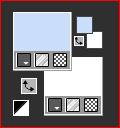
Etape 1
Ouvrir une image transparente 900 x 600 pixels
Verser la couleur avant plan

Sélections - Sélectionner tout
Calques - Nouveau calque raster
Ouvrir l'image "paysage.jpg"
Copier - Coller dans la sélection
Sélections - Désélectionner
Propriétés du calque - Lumière douce
Etape 2
Calques - Dupliquer
Effets - Modules externes - MuRa's Meister - Perspective Tiling
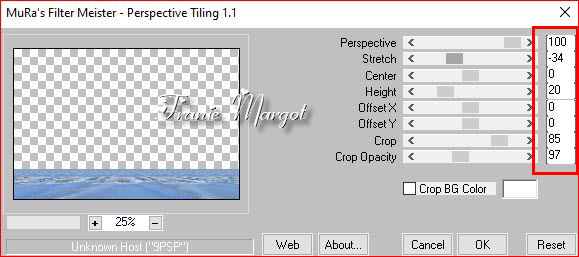
Propriétés du calque - Lumière douce
Etape 3
Calques - Nouveau calque raster
Verser la couleur arrière plan

Ouvrir le masque "maskejillblue 15" - Minimiser
Calques - Nouveau calque de masque à partir de l'image

Fusionner le groupe
Etape 4
Effets - Modules externes - Flaming Pear - Flexify2
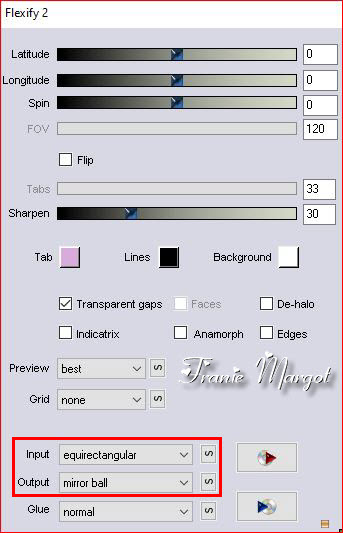
Image - Redimensionner l'image à 80% tous les calques décochés
Effets - Effets 3D - Ombre portée
2 / 1 / 51 / 1,00 / #4e79b6
Etape 5
Ouvrir l'image misted "paysage en png"
Copier - Coller comme nouveau calque
Calques - Réorganiser - Déplacer vers le bas
Image - Redimensionner l'image à 65 % tous les calques décochés
Vous placer sur le calque Groupe - Raster3
Fusionner avec le calque du dessous
Prendre l'outil Sélectionner avec les paramètres suivants

Cliquer sur la lettre M pour désélectionner
Etape 6
Ouvrir l'élément "neige.png "
Copier - Coller comme nouveau calque
Prendre l'outil Sélection avec les paramètres suivants

Etape 7
Copiez l'élément "snow2.png"
Copier - Coller comme nouveau calque
Prendre l'outil Sélection avec les paramètres suivants

Etape 8
Ouvrir l'image "arbre.png"
Copier - Coller comme nouveau calque
Image - Redimensionner l'image à 70% tous les calques décochés
Prendre l'outil Sélection avec les paramètres suivants

Etape 9
Ouvrir le personnage "Elisadesign.png"
Copier -Coller comme nouveau calque
Prendre l'outil Sélection avec les paramètres suivants

Etape 10
Ouvrir l'image "ornement.png"
Copier - Coller comme nouveau calque
Prendre l'outil Sélection avec les paramètres suivants

Etape 11
Ouvrir le "texte. png"
Copier - Coller comme nouveau calque
Alien Skin Eye Candy 5: Nature - Snow Drift
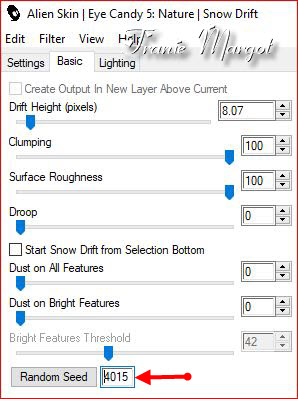
Prendre l'outil Sélection avec les paramètres suivants

Effets - Effets 3D - Ombre portée

Fusionner les calques visibles
Etape 12
Image - Ajouter des bordures de 2 pixels - couleur

Image - Ajouter des bordures de 5 pixels - couleur

Image - Ajouter des bordures de 1 pixel - couleur

Image - Ajouter des bordures de 2 pixels - couleur

Sélections - Sélectionner tout
Image - Ajouter des bordures de 45 pixels - couleur

Effets - Effets 3D - Ombre portée
0 / 0 / 51 / 35,00 / ## 4e79b6
Sélections - Désélectionner
Signer votre travail
Image - Ajouter des bordures de 1 pixel - couleur

Réglage - Netteté - Netteté
Image - Redimensionner à 900 pixels
Enregistrer en JPG
******
Vous pouvez m'envoyer vos versions
Je me ferais un plaisir de les mettre sur la page * Vos Versions *
mon adresse : franiemargot@sfr.fr
******
Autre version

le tube personnage est de GERDA'S
******
Vos versions voir ici
 votre commentaire
votre commentaire
-
Par Franie margot le 11 Décembre 2019 à 17:21
Jetta

Vous trouverez l'original en dessous
******
Ce tutoriel a été réalisé avec Psp X9
Mais peut être fait avec d’autres versions
******
Pour proposer mes tutoriels sur votre forum ou groupe
Merci de m’en faire la demande
******
Si vous publiez votre création sur un site ou blog
Merci de mettre un lien vers le tutoriel
Merci de votre compréhension
******
Les tubes que j'utilise pour mes tutoriels
Ont été reçus sur des groupes des auteurs des tubes
Dont j’ ai l’autorisation pour les employer
Ou
Ont été trouvés sur le net, par mes nombreuses recherches
Si un de ces tubes vous appartient, merci de me contacter
Pour que je puisse ajouter le lien vers votre site
******
Filtres utilisés
Mehdi-Wavy Lab 1.1
MuRa's Meister - Copies
Mura's Meister - Pole Transform 2.1
AP (Lignes) - Lines SilverLining

******
Matériels utilisés
1 tube personnage d'Azalée
1 misted paysage
1 masque de Violette
1 élément
1 palette des couleurs
3 sélections à mettre dans le dossier Sélections de votre PSP
******
Nous choisissons deux couleurs

Etape 1
Ouvrir une image transparente de 900 x 600 pixels
Effets - Modules externes - Mehdi - Wavy Lab 1.1

Réglage - Flou - Flou gaussien - Rayon : 25
Calques - Nouveau calque raster
Etape 2
Sélections - Charger la sélection à partir du disque "2334"
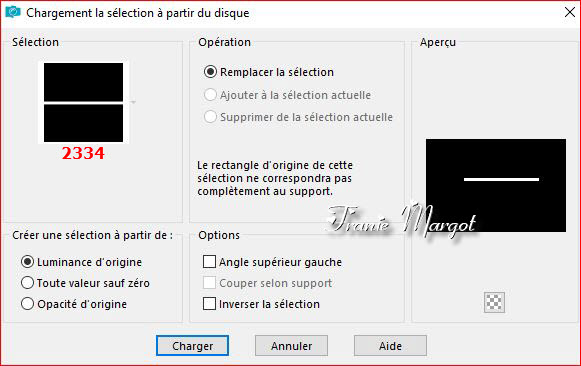
Préparer un dégradé Linéaire comme en dessous

Verser le dégradé Linéaire
Sélections - Désélectionner
Etape 3
Effets - Effets géométrique - Inclinaison
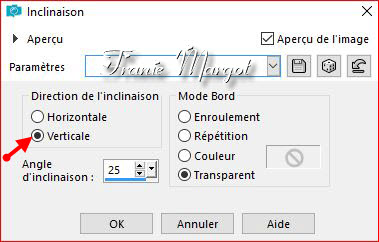
Etape 4
Effets - Modules externes - MuRa's Meister - Copies

Etape 5
Effets - Modules externes - MuRa's Meister - Pole Trasform 2.1

Etape 6
Effets - Modules externes - AP (Lignes) - Lines SilverLining

Effets - Effets 3D - Ombre portée
-10 / 0 / 65 / 31,00 / #000000
Calques - Dupliquer
Image - Miroir - Image - Retourner
Fusionner avec le calque du dessous
Etape 6
Vous placer sur le calque Raster 1
Calques - Nouveau calque raster
Verser la couleur claire #c2afa0
Etape 7
Ouvrir le masque "MaskViolette_R22" - Minimiser
Calques - Nouveau calque de masque à partir d'une image

Réglage - Netteté - Netteté
Fusionner le groupe
Effets - Effets géométrique - Inclinaison en mémoire
Effets - Effets 3D - Ombre portée
0 / 0 / 65 / 31,00 / #000000
Propriétés du calque - Recouvrement
Etape 8
Vous placer sur le calque Groupe - Raster3
Sélections - Charger la sélection à partir du disque "2334a"
Calques - Nouveau calque raster
Verser le dégradé Linéaire
Calques - Nouveau calque raster
Ouvrir le paysage
Copier - Coller dans la sélection
Etape 9
Vous placez sur le calque Raster 3
Sélections - Inverser
Sélections - Modifier - Contracter de 20 pixels
SUPPRIMER 4 fois
Sélections - Désélectionner
Etape 10
Vous placez sur le calque Group - Raster 3
Sélections - Charger la sélection à partir du disque "2334b"
Sélections - Transformer la sélection en calque
Propriétés du calque - Recouvrement
Etape 11
Effets - Modules externes - AP (Lignes) - Lines SilverLining en mémoire
Sélections - Désélectionner
Effets - Effets 3D - Ombre portée en mémoire
Effets - Modules externes - MuRa's Meister - Copies en mémoire
Calques - Dupliquer
Image - Miroir - Image - Retourner
Fusionner avec le calque du dessous
Etape 12
Ouvrir l'image "ornement"
Copier - Coller comme un nouveau calque
Mettre les paramètres comme en dessous

Cliquer sur la lettre M pour désélectionner
Propriétés du calque - Luminance héritée
Effets - Effets 3D - Ombre portée
2 / 2 / 51 / 3,00 / #000000
Etape 13
Image - Ajouter des bordures de 2 pixels - couleur

Image - Ajouter des bordures de 2 pixels - couleur

Image - Ajouter des bordures de 2 pixels - couleur

Edition - Copier
Sélections - Sélectionner tout
Etape 14
Image - Ajouter des bordures de 45 pixels - couleur

Sélections - Inverser
Coller dans la sélection
Réglage - Flou - Flou gaussien en mémoire
Sélections - Désélectionner
Etape 15
Ouvrir le tube personnage "Azalee"
Copier - Coller comme un nouveau calque
Réglage - Netteté - Netteté
Placer et ombrer comme vous le souhaitez
Signer votre travail
Image - Ajouter des bordures de 1 pixel - couleur

Image - Redimensionner à 950 pixels tous les calques cochés
Enregistrer en JPG******
Vous pouvez m'envoyer vos versions
Je me ferais un plaisir de les mettre sur la page * Vos Versions *
mon adresse : franiemargot@sfr.fr
******
Autre version
les tubes sont détourés par mes soins
******
Vos versions voir ici
 votre commentaire
votre commentaire
-
Par Franie margot le 3 Décembre 2019 à 09:42
Winter

Vous trouverez l'original en dessous
******
Ce tutoriel a été réalisé avec Psp X9
Mais peut être fait avec d’autres versions
******
Pour proposer mes tutoriels sur votre forum ou groupe
Merci de m’en faire la demande
******
Si vous publiez votre création sur un site ou blog
Merci de mettre un lien vers le tutoriel
Merci de votre compréhension
******
Les tubes que j'utilise pour mes tutoriels
Ont été reçus sur des groupes des auteurs des tubes
Dont j’ ai l’autorisation pour les employer
Ou
Ont été trouvés sur le net, par mes nombreuses recherches
Si un de ces tubes vous appartient, merci de me contacter
Pour que je puisse ajouter le lien vers votre site
******
Filtres utilisés
AP 01(Innovations) - Distort - ShiftMesh
Filters Unlimited - Bkg Designer sf10III - Tremors
Filters Unlimited - Distortion Filters - Scanline Shifter

******
Matériels utilisés
1 fond - 1 tube - 2 décos
1 texte - 1 palette des couleurs
3 sélections à mettre dans le dossier Sélections de votre PSP
******
Nous choisissons deux couleurs

Etape 1
Ouvrir une image transparente de 900 x 600 pixels
Préparer un dégradé Radial comme en dessous

Remplir le calque transparent avec le dégradé
Effets - Effets de réflexion - Miroir rotatif

Etape 2
Effets - Modules externes - AP Distort - Distort - ShiftMesh

Etape 3
Effets - Effets d'image - Mosaïque sans jointures

Réglage - Netteté- Netteté
Etape 4
Effets - Modules externes - Unlimited 2.0 - Bkg Designer sf10III - Tremors

Calques - Nouveau calque raster
Etape 5
Sélections - Charger la sélection à partir du disque "2329"

Ouvrir l'image "paysage" en jpg
Copier - Coller dans la sélection
Propriétés du calque - Recouvrement
Etape 6
Calques - Nouveau calque raster
Sélections - Modifier - Sélectionner les bordures de la sélection

Verser la couleur 1
Effets - Effets 3D - Biseautage intérieur

Réglage - Ajouter / supprimer du bruit - Ajouter du bruit

Sélections - Désélectionner
Calques - Dupliquer
Effets - Effets 3D - Ombre portée
-2 / 0 / 63 / 20,00 / #000000
Etape 7
Vous placez sur le Raster 3
Effets - Effets d'image - Mosaïque sans jointure en mémoire
Propriétés du calque - Opacité 67%
Etape 8
Sélections - Charger la sélection à partir du disque "2329a"
SUPPRIMER
Sélections - Désélectionner
Vous placez sur le calque Raster 1
Etape 9
Sélections - Charger la sélection à partir du disque "2329b"
Sélections - Transformer la sélection en calque
Effets - Modules externes - Unlimited 2.0 - Distortion Filters - Scanline Shifter
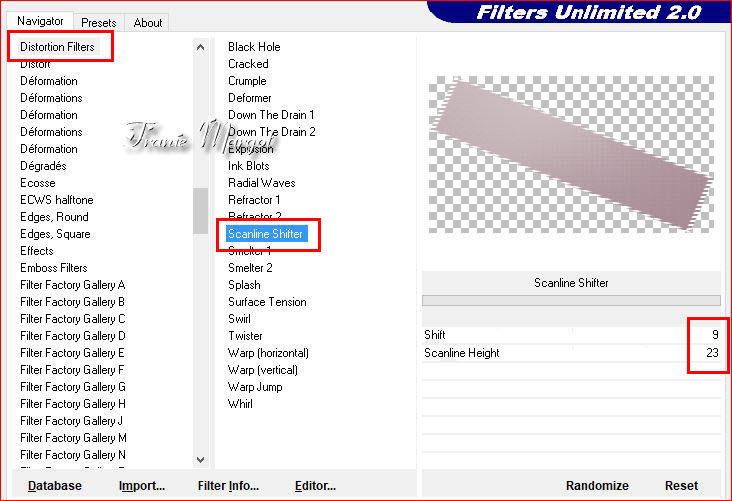
Effets - Effets de bords - Accentuer
Sélections - Désélectionner
Effets - Effets 3D - Ombre portée en mémoire
Vous placez sur le calque en haut de la pile
Etape 10
Ouvrir le "texte". Image PNG
Copier - Coller comme un nouveau calque
Placer comme les paramètres en dessous

Etape 11
Ouvrir l'image "ornament2" png
Copier - Coller comme un nouveau calque
Placer comme les paramètres en dessous

Etape 12
Ouvrir l'image "ornement" png
Copier - Coller comme un nouveau calque
Placer comme les paramètres en dessous

Etape 13
Vous placez sur le Raster 1
Ouvrir l'image "neige" png
Copier - Coller comme un nouveau calque
Etape 14
Image - Ajouter des bordures de 2 pixels - couleur

Sélections - Sélectionner tout
Image - Ajouter des bordures de 5 pixels - couleur

Sélections - Inverser
Effets - Effets de textures - Textile

Réglage - Netteté - Netteté
Sélections - Désélectionner
Etape 15
Image - Ajouter des bordures de 1 pixel - couleur

Image - Ajouter des bordures de 1 pixel - couleur

Sélections - Sélectionner tout
Image - Ajouter des bordures de 45 pixels - couleur

Effets - Effets 3D - Ombre portée

Sélections - Désélectionner
Signer votre travail
Image - Ajouter des bordures de 1 pixel - couleur

Redimensionner le travail à 950 pixels
Enregistrer en JPG
******
Vous pouvez m'envoyer vos versions
Je me ferais un plaisir de les mettre sur la page * Vos Versions *
mon adresse : franiemargot@sfr.fr
******
Autre version
le tube vient du net
******
Vos versions voir ici
 votre commentaire
votre commentaire
-
Par Franie margot le 21 Novembre 2019 à 19:55
Suhasini

Vous trouverez l'original en dessous
******
Ce tutoriel a été réalisé avec Psp X9
Mais peut être fait avec d’autres versions
******
Pour proposer mes tutoriels sur votre forum ou groupe
Merci de m’en faire la demande
******
Si vous publiez votre création sur un site ou blog
Merci de mettre un lien vers le tutoriel
Merci de votre compréhension
******
Les tubes que j'utilise pour mes tutoriels
Ont été reçus sur des groupes des auteurs des tubes
Dont j’ ai l’autorisation pour les employer
Ou
Ont été trouvés sur le net, par mes nombreuses recherches
Si un de ces tubes vous appartient, merci de me contacter
Pour que je puisse ajouter le lien vers votre site
******
Filtres utilisés
Mehdi - Wavy Lab 1.1
Alien Skin Eye Candy 5: Impact - Glass
Alien Skin Eye Candy 5: Impact - Perspective

******
Matériels utilisés
1 tube de Jolcsi
1 deco (disz)
1 masque - 1 texte
1 palette des couleurs
4 sélections à mettre dans le dossier Sélections de votre PSP
******
Dans Styles et textures
Mettre en avant plan la couleur 1 - #832827
En arrière plan la couleur 2 - #000000

Etape 1
Ouvrir une image transparente de 900 x 600 pixels
Effets - Modules externes - Mehdi - Wavy Lab 1.1

Réglages - Flou - Flou gaussien - Rayon : 40
Etape 2
Calques - Nouveau calque raster
Verser la couleur

Ouvrir le masque "0_f2d67_4887df3_orig" - Minimiser
Calques - Nouveau calque de masque à partir d'une image

Réglage - Netteté - Netteté
Fusionner le groupe
Etape 3
Sélections - Sélectionner tout
Sélections - Flottante - Sélections - Statique
Calques - Nouveau calque raster
Effets - Effets 3D - Découpe

Sélections - Désélectionner tout
Etape 4
Calques -Nouveau calque raster
Verser la couleur

Calques - Nouveau calque de masque à partir d'une image
reprendre le masque "0_f2d67_4887df3_orig"
Réglage - Netteté - Netteté
Fusionner le groupe
Image - Rotation libre

Etape 5
Vous placer sur le calque du premier masque (Groupe - Raster 2)

Sélections - Charger la sélection à partir du disque "2320"
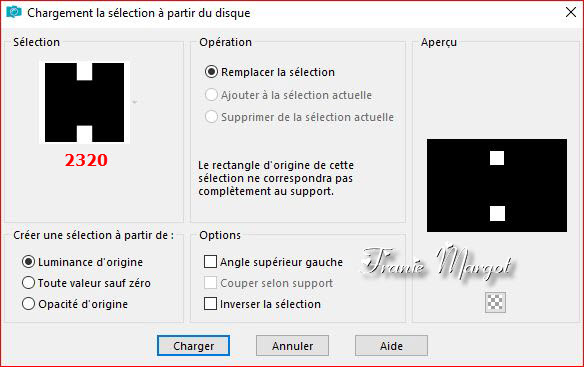
Sélections - Transformer la sélection en calque
Déplacer le calque en haut de la pile
Effets - Effets 3D - Ombre portée
0 / 0 / 67 / 22,00 / #000000
Etape 6
Sélections - Modifier - Contracter de 25 pixels
Calques -Nouveau calque raster
Verser la couleur

Sélections - Modifier - Contracter de 6 pixels
SUPPRIMER
Sélections - Désélectionner
Calques - Dupliquer
Prendre l'outil Sélectionner (K)
Mettre les paramètres comme en dessous

Cliquer sur la lettre M pour désélectionner
Calques - Fusionner avec le calque du dessous
Prendre l'outil Sélectionner (K)
Mettre les paramètres comme en dessous

Cliquer sur la lettre M pour désélectionner
Effets - Effets 3D - Ombre portée
2 / 2 / 51 / 3,00 / #000000
Fusionner avec le calque du dessous
Rester sur le calque (Sélection transformée)
Etape 7
Effets - Modules externes - Alien Skin - Eye Candy 5 Impact - Glass
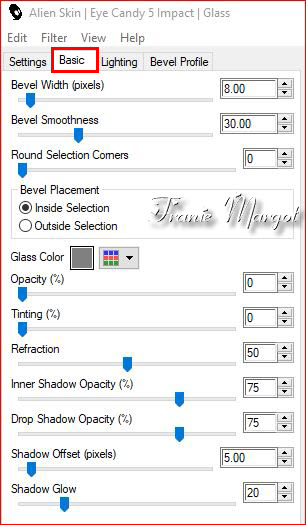
Calques - Nouveau calque raster
Etape 8
Sélections - Charger la sélection à partir du disque "2320a"
Verser la couleur

Sélections - Modifier - Contracter de 3 pixels
SUPPRIMER
Verser la couleur

Sélections - Modifier - Contracter de 3 pixels
Verser la couleur

Effets - Modules externes - Alien Skin - Eye Candy 5 Impact - Glass en mémoire
Effets - Effets 3D - Ombre portée en mémoire
Sélections - Désélectionner
Etape 9
Calques - Nouveau calque raster
Sélections - Charger la sélection à partir du disque "2320b"
Verser la couleur

Effets - Effets 3D - Ombre portée
0 / 0 / 67 / 22,00 / #000000
Etape 10
Sélections - Modifier - Contracter de 20 pixels
Verser la couleur

Effets - Modules externes - Alien Skin - Eye Candy 5 Impact - Glass en mémoire
Effets - Effets 3D - Ombre portée en mémoire
Sélections - Désélectionner
Etape 11
Calques - Nouveau calque raster
Sélections - Charger la sélection à partir du disque "2320c"
Effets - Modules externes - Alien Skin - Eye Candy 5 Impact - Glass en mémoire
Sélections - Désélectionner
Etape 12
Image - Ajouter des bordures de 2 pixels - couleur

Image - Ajouter des bordures de 2 pixels - couleur

Sélections - Sélectionner tout
Image - Ajouter des bordures de 2 pixels - couleur

Sélections - Inverser
Effets - Effets de texture - Textile

Réglage - Netteté - Netteté
Sélections - Désélectionner
Image - Ajouter des bordures de 2 pixels - couleur

Image - Ajouter des bordures de 2 pixels - couleur

Etape 13
Sélections - Sélectionner tout
Image - Ajouter des bordures de 45 pixels - couleur

Effets - Effets 3D - Ombre portée

Calques - Déplacer vers le haut (Raster 1 Ombre 1)
Sélections - Inverser
Effets - Effets de texture - Textile en mémoire
Réglage - Netteté - Netteté
Fusionner les calques visibles
Sélections - Inverser à nouveau
Effets - Effets 3D - Ombre portée
N'oublier pas de décocher l'ombre
0 / 0 / 67 / 22.00 / #000000
Sélections - Désélectionner
Etape 14
Ouvrir le tube "Jolcsi506"
Copier - Coller comme un nouveau calque
Image - Miroir
Placez et ombrez comme vous le souhaitez
Etape 15
Ouvrir le "text..png"
Copier - Coller comme un nouveau calques
Effets - Effets 3D - Ombre portée
-2 / 0 / 100 / 0 / couleur

Effets - Modules externes - Alien Skin - Eye Candy 5 Impact - Perspective

Placez-le comme vous le souhaitez
Etape 16
Ouvrir l'ornement (disz)
Copier - Coller comme un nouveau calque
Placer comme sur le modèle
Signer votre travail
Fusionner les calques visibles
Réduire la taille à 1000 pixels
Enregistrer en JPG
******
Vous pouvez m'envoyer vos versions
Je me ferais un plaisir de les mettre sur la page * Vos Versions *
mon adresse : franiemargot@sfr.fr
******
Autre version

le tube est détouré par mes soins
******
Vos versions voir ici
 votre commentaire
votre commentaire Suivre le flux RSS des articles de cette rubrique
Suivre le flux RSS des articles de cette rubrique Suivre le flux RSS des commentaires de cette rubrique
Suivre le flux RSS des commentaires de cette rubrique